Как добавить кнопку Ватсап в инстаграме, сделать активную ссылку в шапке профиля
Давайте разберемся как, а главное для чего, добавляется кнопка Ватсапа в Инстаграме.
Instagram сегодня — крупная площадка для онлайн-бизнеса, основные потоки клиентов приходят именно оттуда (в 2019 году раздел «историй» Инстаграма смотрели более 500 млн пользователей ежедневно!). Разгребать тонны писем Direct’а стало проблематичным, диалог стал переноситься в другое приложение.
WhatsApp — один из популярнейших мессенджеров мира (февраль 2020 года — более 2 млрд пользователей). Его часто можно увидеть как предпочтительный способ связи. Из очевидных плюсов:
— обмен текстовыми, голосовыми сообщениями без ограничений символов
— отправка фото- и видеофайлов
— прикрепление документов
— добавление клиента к списку контактов
— бесплатные аудио-, видео-звонки
— совместимость Ватсапа с различными платформами: Android, iOS
— существует веб-приложение для компьютера ОС Windows и macOS
Кнопка Ватсапа в Инстаграме позволяет быстро перейти к диалогу. Все что нужно — номер телефона, два приложения: WhatsApp, Instagram и немного времени.
Все что нужно — номер телефона, два приложения: WhatsApp, Instagram и немного времени.
Как установить кнопку прямого перехода на Ватсап
Чтобы создать одну кнопку — переадресации к диалоговому окну whatsapp — нужно сформировать ссылку вида: https://wa.me/77478887766. Записать номер телефона после слеша (одинарная «палочка» под наклоном) без знаков “+”, “-” и «)(«, соблюдая международный формат (начиная с 7).
Как добавить ссылку:
— открываем мобильное приложение Инстаграм
— переходим в раздел Профиль — правая иконка на нижней панели
— нажимаем “Редактировать страницу”
— ищем поле “Сайт” («Website»)
— вставляем предварительно созданный URL-адрес https://wa.me/77478887766
— сохраняем изменения, щелкнув галочку в правом верхнем углу
— проверяем работоспособность кнопки и пользуемся ею.
Аналогично добавляется кнопка Ватсап через компьютер на сайте.
Для создания URL-адреса чата Ватсап также существуют различные сервисы. Достаточно ввести номер телефона, сервис сам сгенерирует готовую короткую ссылку, которую надо только копировать-вставить.
Достаточно ввести номер телефона, сервис сам сгенерирует готовую короткую ссылку, которую надо только копировать-вставить.
К ссылке добавляется некоторый текст, отражающий приветственное сообщение: после номера телефона поставьте “?text=”. Введите фразу, например: https://wa.me/77478887766?text=Здравствуйте!%20Подскажите%20стоимость%20.
Обратите внимание! Вместо пробелов ставится комбинация символов «%20». Советуем делать текст весомым, но коротким, не стоит визуально перегружать кнопку Ватсап, все-таки шапка профиля — его «лицо», особенно для бизнес-аккаунта.
Переход через кнопку позволит пользователю сразу связаться с вами в Ватсапе, не утруждая себя лишним поиском контакта. Не забудьте дать разрешение мессенджеру отправлять сообщения незнакомых номеров.
Если это принципиально важный вид связи, дополнительно в графе «Bio» укажите: «Свяжитесь с нами ↓». Копка удобна бизнес-аккаунтам и страницам обычных пользователей, предпочитающих определенное приложение для общения.
Активной (кликабельной) кнопка будет, если указать ее в графе «Сайт», в графе «Bio» будет просто набор букв!
Отметим, что ранее существовал другой вид ссылок: https://api.whatsapp.com/send?phone=77478887766. Переадресация на Ватсап по такой длинной ссылке все еще работает, однако новый формат смотрится проще и приятнее.
Если на профиле уже указана ссылка на сайт и хотелось бы указать контакт Ватсапа, проще всего сделать это, используя мультиссылку. Для этого используем конструктор сайта Hipolink. Он позволяет создать единственную кнопку, переносящую подписчика на мини-сайт, где собраны все основные ссылки профиля: на продукты, услуги, социальные сети, мессенджеры. Фото-,видео-материалы, основная информация, представляющая профиль.
Как бесплатно создать кнопку Ватсапа на Hipolink
После регистрации на сервисе, откроется поле создания сайта. Чтобы разместить кнопку Ватсап:
— перейдите в блок «Мессенджеры» (слева)
— справа выберите WhatsApp из списка доступных приложений
— придумайте подпись к кнопке (интерфейс страницы будет отражен на шаблоне в центре)
— введите номер телефона, где планируется диалог с пользователем
— сформулируйте приветственное сообщение: фразу, начинающую диалог в Ватсапе
— выберите размеры, расположение и скругление углов кнопки
— сохраните шаблон, кликнув иконку дискеты
— рядом со сформировавшейся ссылкой нажмите «Установить» сверху шаблона
— скопируйте адрес в открывшемся окне, установите его в графе «Сайт» вашего профиля в Инстаграме.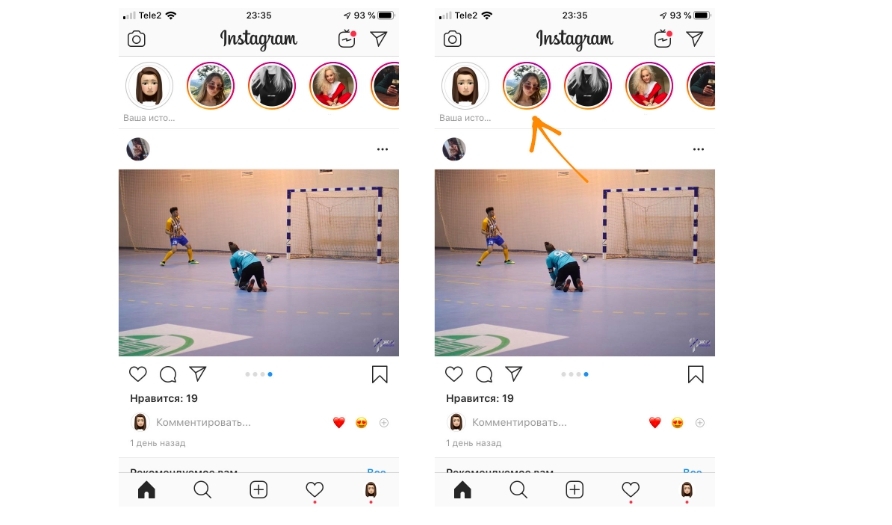
С помощью Hipolink, можно добавить кнопки нескольких мессенджеров, используя платные тарифы: Personal, Business. Узнайте, как получить промокод для этих тарифов здесь.
Как прикрепить ссылку на Ватсап в «историях»
Если вы обладатель популярного инстаграм-аккаунта (более 10 тыс. подписчиков) или имеете верифицированный профиль, добавьте ссылку Ватсап внутри Stories.
— на главной странице «Лента» (иконка домика) кликните значок создания новой истории в левом верхнем углу («Ваша история»)
— сделайте фото или снимите видео
— при обработке на панели инструментов сверху нажмите значок цепочки, выберите «Ссылка на сайт»
— вставьте скопированный URL-адрес на Ватсап
— опубликуйте историю
Как только история будет загружена, подписчик увидит ссылку внизу истории и сможет перейти по ней, потянув наверх. Не все об этом знают, поэтому не стесняйтесь призвать в stories «Свайпнуть вверх»/»Смахнуть вверх» или нажать кнопку «Еще». Сохраните историю в «Актуальном», тогда ссылка останется: откройте историю, нажмите значок «Выделить» (обведенное сердечко) и выберите раздел сохраненных историй.
Отметим платный вариант размещения кнопки в историях — реклама Facebook. Более сложный способ, требующий вложений, но избавляющий от ограничения по подписчикам. Скорее адаптирован под ссылки сайта, но может использоваться для переадресации к диалогу Ватсап.
Теперь в шапке профиля Инстаграм установлена активная кнопка, кликнув по которой, пользователь без труда свяжется с вами по Ватсап.
Как поделиться постом в сторис Инстаграм?
Коснитесь экрана в любом месте и вокруг него появится знакомый интерфейс публикации в инстаграме.
Третья из серии публикаций о сохранении и распространении контента из инстаграма.
Вы можете поделиться публикацией другого пользователя в своей истории, в том случае, если аккаунт пользователя является открытым, и пользователь разрешил перепосты его публикаций.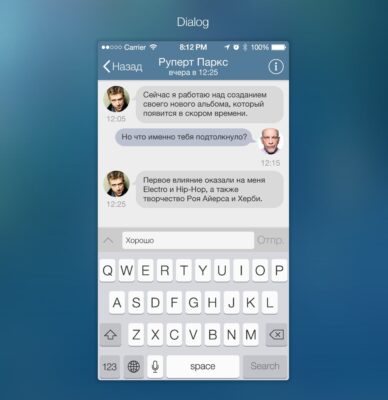 Проверьте у себя — разрешены репосты ваших публикаций другими пользователями или нет. Открывайте настройки аккаунта в приложении Instagram.
Проверьте у себя — разрешены репосты ваших публикаций другими пользователями или нет. Открывайте настройки аккаунта в приложении Instagram.
Коснитесь экрана в любом месте и вокруг него появится знакомый интерфейс публикации в инстаграме.
Перед вами обычная сториз (Stories, история), поэтому вы можете добавлять стикеры, рисовать, писать и так далее. Жмите «Отправить» (Send to >).
Выбираем куда и/или кому отправляем историю, подтверждаем кнопкой «Готово» (Done).
Была такая же проблема, как у некоторых в комментариях, но все разрешилось, когда я зашла в настройки -> конфиденциальность-> Истории -> разрешить пересылать Ваши фото/видео.
У меня старый акк, в принципе. И на всех других все работает, но на личном ни фига не делится
Привет! Подскажите что можно сделать что бы вернуть эту функцию делиться постами в сторис? У меня старый акк, раньше эта функция была но потом исчезла, перелопатила все настройки но там так и не нашла как включить, если ее вообще можно включить. Или в связи с чем эта функция могла исчезнуть может кто знает?? Спасибо!
Или в связи с чем эта функция могла исчезнуть может кто знает?? Спасибо!
Исчезла сама и появится сама. Это Инстаграм, так бывает. Повлиять вы на это никак не сможете, только ждать (никто не знает сколько).
Здравствуйте. Решили проблему?
Моей инсте 3 года и до сих пор нет функции репост поста в сторис свои личный блог. Удаляла инсту, не помогает! На новом аккаунте все работает
Instagram — это очень фрагментированная система, поэтому часть функций на некоторых аккаунтах может быть недоступна. Вариантов ускорить появление функций особых нет, вы можете переустановить приложение, попробовать зайти в аккаунт из под VPN, но это помогает примерно никогда.
Служба поддержки не ответит.
2. На втором этапе ОТСУТСТВУЕТ КНОПКА «Добавить публикацию в вашу историю». (Данная функция работает только с IGTV) Отправлял его через настройки в разделе Что-то не работает и через потряхивание смартфона, в таком случае даже скриншот прикреплялся к письму.
Это реально работает, раз 15 отсылал в течении месяца (только на английском текст) И сегодня появились репосты на старом аккаунте.
Помогло переключение ползунка туда сюда тут:
Настройки -> Конфиденциальность-> Истории -> Разрешить пересылать Ваши фото/видео.
Оно было включено по умолчанию, но не работало. Выключив и включив заново проблему исправило.
Спуститесь ниже в графе где показаны имена которым вы можете выслать публикацию
Как зделать так чтобы другие могли делиться своими фотографиями у себя в историях
У меня немного другая проблема, но тоже связана с репостами постов в инстаграм. У меня бизнес аккаунт, еще буквально вчера все было хорошо, всё репостилось. А сегодня, когда я пыталась репостнуть пост в историю, сам пост всплывал внизу экрана, а сверху открывалось окно, для того, чтобы сделать собственное фото. Я не знаю откуда это взялось и как от этого избавиться. Пробую с разных аккаунтов, на других акк.все нормально работает, а на этом нет. Может кто сталкивался с такой же проблемой??
Та же фигня второй день! Не могу разобраться.
Провели один аккаунт через 3 телефона: samsung m20, xiaomi redmi not 4x, iphone 5. Функция отсутствует на Андроиде. На Айфоне все работает. Странно.
Функция отсутствует на Андроиде. На Айфоне все работает. Странно.
Та же самая ситуация. У меня несколько аккаунтов на одном телефоне, везде все работает. Но на одном не работает и все тут. Уже удаляла инст, сбрасывала настройки телефона. Думала пройдет время и само решится, но спустя полгода ничего не решилось ((
Короче такая ж фигня была, почистила телефон, заново устанавливала инсту, и репостить ниче не могла, короче заходите в Настройки- аккаунт- и меняйте на личный аккаунт, мне помогло , нам одном акке сразу подействовало, на втором что-то не сразу , туда сюда меняйте получиться
Помимо проблемы отсутствия «добавить публикацию в вашу сторис» у меня в сторис только обычный режим съемки..что за фигня?))Никаких прямых эфиров,бумерангов и прочего разнообразия))
Тоже пользуюсь несколькими аккаунтами, на других все ок. Заходила с разных телефонов, одно и тоже. Самое обидное что именно на этой аккаунте нужны все эти функции(
Была такая же проблема, как у некоторых в комментариях, но все разрешилось, когда я зашла в настройки -> конфиденциальность-> Истории -> разрешить пересылать Ваши фото/видео.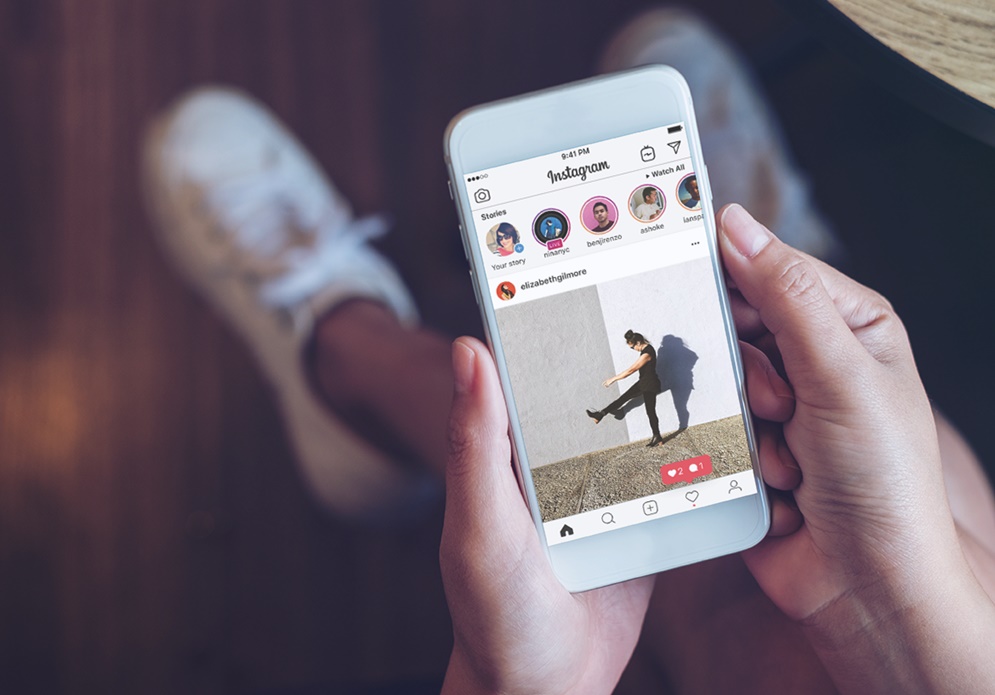
У меня все на английском ( в примере), но там не сложно разобраться.
У меня таже проблема не могу сделать репост в сториз. При этом у меня андроид, т.ч. это точно не от этого зависит 1) в настройках включено «разрешить репосты в сториз»
2) аккаунт уже несколько раз переключала и на бизнес и на личный, не помогает
3) сносила и ставила повторно инсту, тоже изменений не дало У кого сработало, поделитесь пжл. что помогло вам?))
Проблема около года
У меня два аккаунта, которому около пяти лет и которому около двух лет. Ну более новом функция поделиться вы сториях работает и свои истории из старого аккаунта тоже добавлять могу. А на старом аккаунте функция перестала работать. На более новом работает и с Андроидом и с iPhone, на более старом не работает и с iPhone и с андроид. Переключаться с бизнес и личный я пробовала. Не получилось. сейчас у меня айфон.
Мне ничего не помогает. Переключался между бизнес и личным аккаунтами уже раз 20. Переустановка приложения и впн тоже не помогают
На моём работающем прежде инста аккаунте возникло 2 проблемы.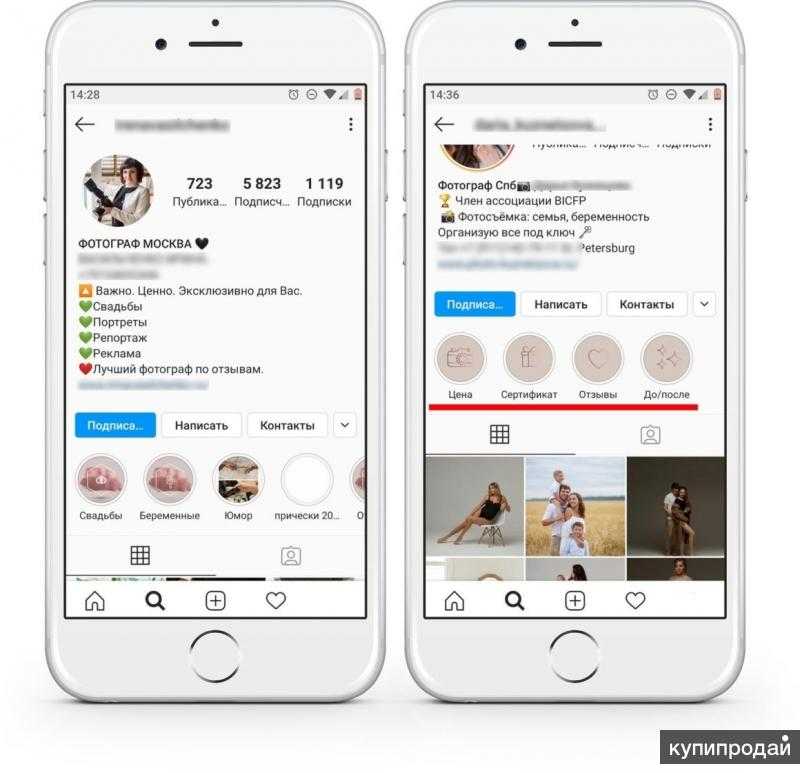
- У меня не работает кнопка «поделиться в истории», не своим, не чужим постом.
- Нельзя добавить видео в сторис более 15 секунд., — т.е. 30 секундной видео не делится на 2 видео по 15 секунд, как обычно происходит в работающем инстаграм. Оно просто обрезает видео на 15 секунде и удаляет концовку.
И я нашла способ уладить проблему №1 , но корявый! — возможно, кому-то тоже поможет.
Изначально приложение установила на iPhone. Потом перешла на Huawei. И сразу же исчезла опция «поделиться в истории». Причём новый инста аккаунт на Huawei эту функцию выполняет. Но ведь хочется сохранить старый аккаунт с постами. Так вот, если открыть старый инстаграм на iPhone или ipad, то кнопка поделиться в сторис там опять есть.
Как и говорила, способ корявый, прыгать между устройствами не хочется.
И не решает проблемы «видео более 15 сек»(((
Теперь завершите загрузку своей истории, как обычно. И вы, и ваши подписчики, сможете увидеть ее в своем профиле.
# 2: Что еще можно делать с опубликованными постами в Instagram Stories
Содержание
- 1 # 2: Что еще можно делать с опубликованными постами в Instagram Stories
- 2 Как загрузить свою историю в инстаграм
- 3 Как сделать репост Сторис в Инстаграме, на которой вы отмечены
- 4 Как добавить пост в Историю Инстаграм
- 5 Как поделиться постом в Инстаграм Сторис?
- 6 Поделиться сторис в Instagram
- 7 Отличия сторис от стандартной публикации
- 7.1 В Instagram теперь можно делиться постами в Stories
Когда пользователь опубликовал пост в своей истории, вы можете нажать на историю, а затем нажать кнопку Публикация, чтобы перейти к исходному посту от этого пользователя.
После того как вы откроете его в профиле, сможете все так же комментировать и ставить лайки.
Чтобы поделиться чьей-то публикацией из ленты в своей истории:
Чтобы поделиться чьей-то публикацией из ленты в своей истории:
- Нажмите значок под фото или видео в ленте.

- Выберите Добавить публикацию в вашу историю.
- Нажмите Получатели.
- Нажмите Поделиться рядом с вариантом Ваша история, а затем — Готово.
Примечание. Если вы поделитесь чьей-то публикацией в своей истории, каждый посмотревший ее человек сможет увидеть имя автора и перейти в его аккаунт.
Если у вас общедоступный аккаунт, вы можете запретить другим людям делиться вашими публикациями в историях:
- Нажмите значок или на свое фото профиля в правом нижнем углу экрана, чтобы перейти в свой профиль.
- Нажмите значок в правом верхнем углу экрана, а затем — Настройки .
- Нажмите Конфиденциальность и выберите История.
- Нажмите рядом с параметром Разрешить репост в истории .
Нажав на окно, будет предложено добавить фото или видео из галереи на телефоне, или же сфотографировать вновь. После выбора публикации следует нажать «Далее». Появится окно, где будет предложено поделиться storis. Для публикации сторис нужно выбрать строку опубликовать историю.
Для публикации сторис нужно выбрать строку опубликовать историю.
Как загрузить свою историю в инстаграм
Сториз очень популярны в инстаграме абсолютно у каждого. Они позволяют выкладывать видео о недавних и ярких событиях, рассказывать о мероприятии и делиться эмоциями. Чтобы выложить историю на айфоне или андроиде придется выполнить идентичные действия.
Зайдите на аккаунт в мобильном устройстве. Вверху появится специальное окно, где отображаются сториз людей, на которых подписан аккаунт. Здесь же в круглом окне появляется фото пользователя и символ в виде знака «+» с надписью «Ваша история».
Нажав на окно, будет предложено добавить фото или видео из галереи на телефоне, или же сфотографировать вновь. После выбора публикации следует нажать «Далее». Появится окно, где будет предложено поделиться storis. Для публикации сторис нужно выбрать строку опубликовать историю.
Через некоторое время информация будет загружена и появится на личной странице. Подписчики смогут в течение суток просматривать публикацию, а пользователь в реальном времени может отслеживать информацию. Кроме того, в любое время сториз удаляется самим пользователем. Также можно добавить сразу несколько историй, с промежутками во времени.
Кроме того, в любое время сториз удаляется самим пользователем. Также можно добавить сразу несколько историй, с промежутками во времени.
Для публикации пользователи интернета и аналитики выделяют даже лучшее время для публикации. Это обусловлено тем, что в некоторые временные рамки в интернете появляется больше народа и соответственно больше просмотров.
Но если вы решите, что родного функционала Инстаграм для вас недостаточно и вам хочется например репостнуть пост в свою ленту, то воспользуйтесь приложением Repost+ — скачайте его, авторизуйтесь и скопируйте ссылку на нужную публикацию:
Как сделать репост Сторис в Инстаграме, на которой вы отмечены
Когда ваш аккаунт отмечают в Сторис, вам в личные сообщения приходит уведомление об отметке. Оно также содержит активную ссылку «Добавьте это в Историю», по которой нам и нужно перейти.
Как сделать репост Сторис в Инстаграме: шаг первый и второй
После этого вам откроется стандартное окно редактирования Сторис — при желании можно будет добавить ссылку (доступно для аккаунтов, на которых подписано более 10 000 человек), стикеры, текст и фильтры.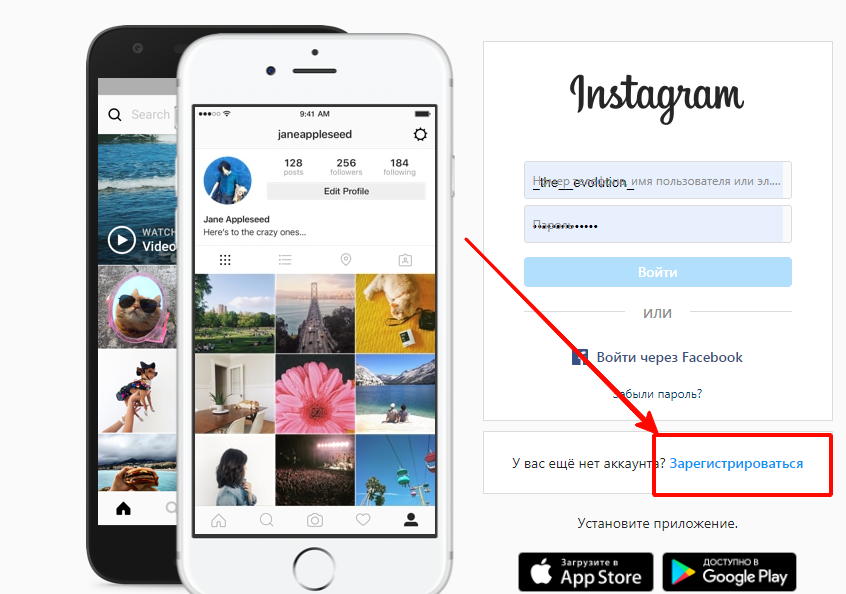
Далее просто отправьте публикацию в свои Сторис. Готово — вы восхитительны!
Чтобы поделиться постом в Истории Инстаграм, откройте свой или чужой пост в приложении. Нажмите кнопку бумажного самолета под записью.
Как добавить пост в Историю Инстаграм
Чтобы поделиться постом в Истории Инстаграм, откройте свой или чужой пост в приложении. Нажмите кнопку бумажного самолета под записью.
Появится дополнительная плашка, где тапаем
После этого, вы окажитесь в стандартном интерфейсе создании Истории, где в центре будет располагаться запись.
Вы можете вращать, масштабировать и менять положение изображения, а также дополнять его своим текстом, хэштегами, геолокацией, гифками и так далее.
При просмотре Истории, в которой кто-то поделился контентом с другого аккаунта, при нажатии на имя пользователя можно перейти к оригинальному посту. Эта функция будет полезна при проведении конкурсов в Инстаграм, где нужно поделиться постом. Также, можно использовать репост в сторис, для того, чтобы привлечь внимание к новым публикациям.
Если у вас установлена последняя версия, остаётся только ждать – обновления приходят не всем сразу, функция внедряется плавно (точные сроки разработчики не называют).
Как поделиться постом в Инстаграм Сторис?
Существует несколько способов добавления записи в ленту. Самый простой из них:
- Нажать на значок в виде самолётика под постом, которым вы хотите поделиться с подписчиками.
- Выбрать действие «Добавить публикацию в вашу историю».
- При необходимости отредактировать запись, разместив надписи, стикеры или другие элементы. Можно кадрировать иллюстрацию, растянув её пальцами или нажать на публикацию для изменения рамки.
- Опубликовать Сторис.
Что делать, если функция «Добавить публикацию в вашу историю» отсутствует? Просто обновите приложение до самой последней версии.
Если у вас установлена последняя версия, остаётся только ждать – обновления приходят не всем сразу, функция внедряется плавно (точные сроки разработчики не называют).
Шаги, которые необходимо выполнить, чтобы поделиться сторис в Instagram, возможно, не так очевидны, но на деле очень просты. Тем не менее, есть два важных ограничения, о которых вы должны знать перед тем, как приступить непосредственно к выполнению нашей инструкции.
Поделиться сторис в Instagram
Шаги, которые необходимо выполнить, чтобы поделиться сторис в Instagram, возможно, не так очевидны, но на деле очень просты. Тем не менее, есть два важных ограничения, о которых вы должны знать перед тем, как приступить непосредственно к выполнению нашей инструкции.
Первое ограничение заключается в том, что Instagram не позволит вам поделиться чужой сторис, если вы не отмечены на ней. К сожалению, обойти это невозможно, по крайней мере, сейчас. Если вы подписаны на кого-то, и этот человек публикует сторис, не отмечая вас на ней, вы не сможете поделиться ею. Даже если этот человек также подписан на вас, вы все равно не сможете поделиться сторис, если на ней нет вашего тега.
Второе ограничение заключается в том, что репостить сторис можно только из публичных аккаунтов. Это означает, что если вы отмечены в чьей-то сторис, но аккаунт этого человека закрыт, вы не можете поделиться ей.
Сторис позволяет выкладывать несколько видов контента за сутки, не боясь заспамить ленту подписчиков. Такие публикации просматриваются осознанно, потому что пользователю нужно нажать на вашу аватарку, чтобы посмотреть материал. Какие сторис можно выложить в Инстаграм? В зависимости от цели аккаунта и типа контента нужно понимать, что лучше выкладывать в сториз, а что в ленту.
Отличия сторис от стандартной публикации
Главное отличие состоит в том, что любая стори-публикация сохраняется всего сутки. В настройках аккаунта можно задать опцию сохранения и формировать архив публикаций. Однако, по истечении 24 часов история уйдёт в архив из публичного просмотра. Дополнительные отличия сторис:
Сторис позволяет выкладывать несколько видов контента за сутки, не боясь заспамить ленту подписчиков. Такие публикации просматриваются осознанно, потому что пользователю нужно нажать на вашу аватарку, чтобы посмотреть материал. Какие сторис можно выложить в Инстаграм? В зависимости от цели аккаунта и типа контента нужно понимать, что лучше выкладывать в сториз, а что в ленту.
Такие публикации просматриваются осознанно, потому что пользователю нужно нажать на вашу аватарку, чтобы посмотреть материал. Какие сторис можно выложить в Инстаграм? В зависимости от цели аккаунта и типа контента нужно понимать, что лучше выкладывать в сториз, а что в ленту.
Одно письмо в неделю с самыми актуальными статьями + обзор digital-профессий!
Когда пост публикуется в Stories автоматически тегируется аккаунт, который изначально опубликовал пост.
В Instagram теперь можно делиться постами в Stories
Недавно Instagram расширил функционал и дала возможность пользователям делать репосты записей из других аккаунтов к себе в Instagram Stories.
Эта функция была замечена в тестировании в начале этого года, и теперь она доступна всем.
Чтобы сделать репост записи в Истории, нажмите иконку “бумажный самолетик”, который появляется рядом с подобными иконками “лайки” и “комментарии”.
Вы можете поделиться записью через Директ со своими подписчиками, или добавить в свою историю.
Когда пост публикуется в Stories автоматически тегируется аккаунт, который изначально опубликовал пост.
Пользователи также могут добавлять дополнительный контент, похожий на редактирование любой другой истории. Это может быть текст, GIF, наклейки или рисунки.
Репостить можно посты только из публичных учетных записей Instagram. Поэтому, если вы не видите возможность поделиться определенной публикацией в своей истории, вполне вероятно, что она была опубликована закрытым аккаунтом.
К разочарованию многих пользователей до сих пор нет встроенного метода для репоста записей в свою ленту Instagram. Для этого пользователям придется продолжать использовать различные сторонние приложения.
Источники
http://professura.com/kak-podelitsja-chuzhoj-publikatsiej-iz-lenty-novostej-v-moej-istorii
http://dnative.ru/ask/question/ne-mogu-sdelat-repost-v-storis/
http://artemmazur.ru/instagram/podelitsya-postom-v-instagram-stories/
http://ru-ru.facebook.com/help/instagram/1013375002134043
http://oinste. com/kak-dobavit-publikaciyu-v-istoriyu-v-instagram/
com/kak-dobavit-publikaciyu-v-istoriyu-v-instagram/
http://smmplanner.com/blog/kak-sdielat-riepost-storis-v-instaghramie-poshaghovaia-instruktsiia/
http://sigvarus.ru/kak-podelitsya-postom-v-storis-instagram-repost-publikatsii-im/
http://socialkit.ru/blog/post/kak-sdelat-repost-v-instagram-stories
http://androidinsider.ru/polezno-znat/kak-sdelat-repost-storis-v-instagrame.html
http://checkroi.ru/blog/post-ili-storis-v-instagram/
http://ptarh.com/smm/v-instagram-teper-mozhno-delitsya-postami-v-stories/
Поделиться:
- Предыдущая записьСтори в Инстаграм что это
- Следующая записьКак прикрепить ссылку в Инстаграм
×
Рекомендуем посмотреть
Adblock
detector
Как убрать кнопку позвонить в Инстаграм или добавить альтернативные способы связи
С недавнего времени разработчики добавили опцию звонки в Инстаграм. Чтобы разговаривать с фолловерами по виртуальному инста телефону придется установить кнопку «Позвонить». Она позволяет за один клик послать хозяину профиля уведомление о входящем вызове. Если не хотите, чтобы кто-то тревожил в неподходящие моменты, отключите кнопку. Не знаете, как это сделать? Тогда оставайтесь с нами и найдёте подробную инструкцию с пошаговым планом действий для решения проблемы.
Чтобы разговаривать с фолловерами по виртуальному инста телефону придется установить кнопку «Позвонить». Она позволяет за один клик послать хозяину профиля уведомление о входящем вызове. Если не хотите, чтобы кто-то тревожил в неподходящие моменты, отключите кнопку. Не знаете, как это сделать? Тогда оставайтесь с нами и найдёте подробную инструкцию с пошаговым планом действий для решения проблемы.
Зачем нужна кнопка «Позвонить» — кто ее использует
Для начала рассмотрим, что же такое кнопка «Позвонить» и в каких случаях она может пригодиться. Если ведёте своё бизнес-дело, например, предлагаете клиентам свои фотоуслуги, то вам просто необходим профессиональный аккаунт в социальной сети. Благодаря ему можете получать заявки от покупателей непосредственно через Инстаграм. Как? Как раз при помощи той самой кнопки «Позвонить», которую выведете на свою страничку. То есть, грубо говоря, кнопка – это ваша связь с подписчиками.
При этом её могут использовать не только фотографы, но и все предприниматели, которые нацелены на «наращивание» аудитории.
А именно те, кто работает напрямую с клиентами: принимает звонки и отвечает на сообщения.
Как добавить кнопку для звонка в Инстаграм
Теперь перейдём к делу и разберёмся, каким же образом добавить кнопку «Позвонить» в Инстаграм на свою страницу. Если у вас ещё личный тип профиля, понадобится сменить его на профессиональный следующим образом:
- Запустите приложение Instagram и выполните вход на свою учётную запись. Для этого используйте свой стандартный логин (номер мобильного телефона/email/никнейм) и пароль.
- Тапните на иконку с «человечком».
- Щёлкните на «три полоски» в верхнем правом углу экрана.
- Откройте раздел «Настройки».
- Пролистайте вниз и остановите свой выбор на строке «Аккаунт». Кликните на неё.
- Нажмите на «Переключить на коммерческий профиль».
- Выберите тип «Бизнес» и категорию своего аккаунта, к примеру, «товар/услуга».
- Укажите доступные способы связи с вами: номер мобильного телефона, привязанный к учётке или адрес электронного почтового ящика.
 По желанию добавьте адрес вашего магазина или офиса.
По желанию добавьте адрес вашего магазина или офиса. - Привяжите страницу Фейсбук.
- Подтвердите смену профиля.
Готово. После всех проведённых манипуляций у вас должна высветиться желаемая клавиша для звонков.
Полезно знать. Нажав «Как позвонить», вам будет предложен выбор «Сделать звонок через телефон, Viber или WhatsApp». При этом списание средств будет происходить, согласно тарифу.
Почему не получается активировать кнопку
Бывает и такое, что клиент не может позвонить вам по голосовой связи, или же клавиша для звонков попросту отсутствует. В чём же дело? Причина может быть следующая:
- устаревшая версия официальной программы социальной сети;
- аккаунт не был переключён с личного на профессиональный;
- привязанный номер телефона был введён неверно.

Для удобства опишем решение каждой из них.
Решение первой проблемы:
- Разблокируйте экран своего смартфона и зайдите в Маркет.
- Свайпните вправо и тапните в выдвижном меню вкладку «Мои игры».
- Откройте раздел «Обновления» и пролистайте вниз до приложения Instagram.
- Щёлкните по зелёной кнопке «Обновить».
Теперь остаётся подождать несколько минут, пока система обновит версию до актуальной.
Чтобы исправить вторую проблему понадобится переключить тип аккаунта. Сделайте это обычным способом, который описан в разделе выше.
Решение третьей проблемы:
- Зайдите в программу Инстасети.
- Тапните на значок «человека».
- Кликните на «Редактировать профиль».
- Прокрутите экран вниз до строки «Способы связи». Выберите её.
- Щёлкните по указанному номеру и исправьте комбинацию. Запомните главное правило: сначала несколько раз проверяем, а затем уже добавляем новый номер телефона. Это позволит избежать очередных ошибок и опечаток.

- Нажмите на «галочку», расположенную в верхней части страницы, чтобы сохранить результат.
Если приведённые инструкции не помогли, обратитесь в техническую поддержку сервиса соцсети. Для этого:
- Откройте свою страницу в Инсте и перейдите в настройки.
- Пролистайте вниз и выберите «Справка».
- Нажмите на строку «Сообщить о проблеме» и на опцию «Сообщить о неполадках».
На заметку. Ждите ответное письмо в течение 3 дней. Если его не будет, отправьте запрос повторно.
Как настроить кнопку для звонка
После того как сделали кнопку, можете её перенастраивать бесконечное число раз. Для этого загляните в раздел «Редактировать профиль». Перейдите во вкладку «Способы связи» и измените комбинацию цифр для звонков.
Ещё один способ, который может помочь настроить клавишу – через привязанную страницу Фейсбук. Для этого:
- Авторизуйтесь на привязанной учётной записи Facebook.
- Нажмите на строку «Страницы», которая расположена в левом вертикальном меню.

- Выберите соответствующую страницу и кликните по ней.
- Тапните по значку «Позвонить».
- Измените мобильный номер.
- Сохраните.
Как отключить функцию звонка из Инстаграм
Если решили завершить свою маркетинговую кампанию для продвижения коммерческого аккаунта, то не забудьте убрать кнопку «Позвонить» в Инстаграм. Это можно сделать тремя способами:
- полностью удалить учётную запись;
- переключиться на личный профиль;
- стереть номер телефона в настройках.
Выясним же, как запретить звонки при помощи этих методов.
В первом случае необходимо:
- Перейти по гиперссылке для перманентной блокировки учётки.

- Определиться с причиной, по которой решили удалить аккаунт. К примеру, «Хочу удалить что-то».
- Ввести свой пароль для подтверждения и щёлкнуть по красной кнопке «Безвозвратно удалить».
Во втором потребуется:
- Зайти в настройки и тапнуть по «Аккаунты».
- Прокрутить в самый низ и нажать на «Переключиться на личную страницу».
- Ознакомиться с предупреждением системы и подтвердить.
В третьем:
- Открыть режим редактирования профиля.
- Нажать на строку «Способы связи».
- Стереть номер и сохранить изменения.
Если всё ещё хотите поддерживать связь с покупателями, впишите адрес электронного почтового ящика. Письма с заявками теперь будут приходить туда.
Вот и разобрались, как добавить, а также как убрать кнопку «позвонить» со своей странички Инстасети. Это оказалось довольно легко. Всё, что вам нужно – это переключиться на коммерческий профиль и указать номер своего мобильника.
Пагинация, бесконечный скролл или кнопка «Загрузить еще»
Вы должны полагаться на один из этих трех паттернов, когда у вас много контента для загрузки. Итак, что лучше? Что понравится вашим пользователям? Что используют большинство платформ? Вот вопросы, которые мы рассмотрим сегодня.
Прежде чем начать, я бы порекомендовала прочитать мои две предыдущие статьи: одна о поиске и просмотре, а вторая о сетках и списках. Хотя они не важны для понимания этих паттернов, они дадут некоторую предысторию и контекст.
Введение
Представьте, что вы счастливый маленький сервер в большой серверной комнате. Вы можете справиться с несколькими задачами одновременно, в основном, просто отправляя контент людям, когда они об этом просят. Жизнь прекрасна. И вот однажды вас просят отправить 926 триллионов элементов 4 миллионам разных людей. Вы, вероятно, сойдете с ума и умрете*, а люди, пославшие вам запрос, тоже умрут (но от скуки, в ожидании, пока загрузятся данные). И именно поэтому у нас есть пагинация, бесконечный скролл и кнопка «Загрузить еще».
Эти паттерны позволяют серверу отправлять пользователю только часть контента за раз, тем самым сокращая время загрузки. Но у каждого из них есть свои сильные и слабые стороны, и вы должны решить, что лучше подходит для вашего продукта.
В двух словах:
Пагинация (разбивка на страницы, постраничный вывод информации, англ. – Pagination) – это просто страницы контента. Этот паттерн можно встретить в большинстве интернет-магазинов.
Бесконечный скролл (бесконечная прокрутка, англ. – Infinite scroll) заставляет вас думать, что весь контент уже был загружен, но на самом деле он загружается при прокрутке страницы. Например, Instagram.
Кнопка «Загрузить еще» (Load more button) – это кнопка внизу страницы, которая позволяет загружать больше результатов. Например, кнопка «Еще результаты» в Google Images.
Пример пагинации, бесконечного скролла и кнопки «Загрузить еще»
*Я понятия не имею, как умирают серверы.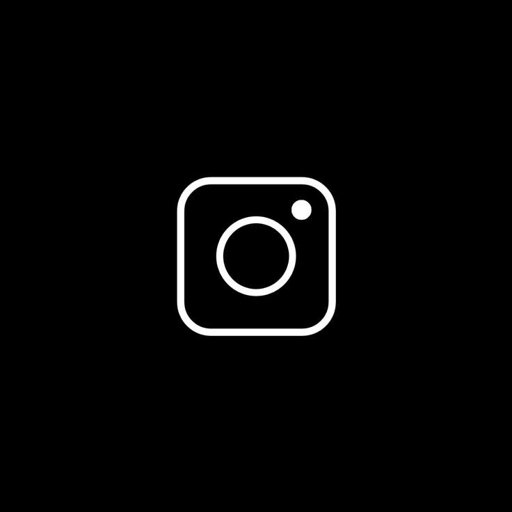 Я представляю, что при этом они поют «Не плачь по мне, Аргентина». Но это не точно.
Я представляю, что при этом они поют «Не плачь по мне, Аргентина». Но это не точно.
2. Пагинация
После многих часов онлайн шоппинга, могу с уверенностью сказать, что пагинация по-прежнему остается самым популярным способом отображения продуктов. И, если вы не верите мне, статья в Smashing Magazine утверждает тоже самое.
Когда пользователь находится в «режиме поиска» , он ищет что-то конкретное. Следующие сайты используют пагинацию в результатах поиска:
- Google (десктопнный вариант)
- Amazon
- Udemy
- eBay
- Shutterstock
2.1. Справка
Хотя некоторые из приведенных ниже пунктов являются исследованными фактами, многие из них просто отражают мое личное мнение. Поэтому, пожалуйста, при выборе подходящего паттерна, принимайте их с определенной долей скепсиса.
Плюсы:
- Популярен на сайтах электронной коммерции.
- Позволяет пользователям исследовать страницы и ссылаться на них («Серьги, что мне понравились, были на странице 3»).

- Подходит для сайтов, где важен заказ товаров.
Минусы:
- Людям кажется, что контент загружается медленно и долго. (ссылка)
- Может статься так, что придется проверять каждую страницу, а нужного товара там не окажется.
- Так как это довольно «старый» паттерн, я подозреваю, что большинство людей считают его старомодным по сравнению с бесконечным скроллом.
- Навигационные элементы на мобильном устройстве должны быть проще из-за толстых пальцев (или это только моя проблема? *Быстро прячет руки *).
Интересно:
- Хотя большинство паттернов содержат ссылки на номера страниц, пользователи обычно просто нажимают кнопки «Next» или «Previous». (ссылка)
- Хотя большинство людей жалуются на разбивку на страницы, она все еще кажется самым популярным из трех паттернов.
- Люди проводят больше времени, просматривая контент на первой странице. (ссылка)
Часто используется:
- На сайтах электронной коммерции
- В результатах поиска
- В справочных каталогах
2.
 2. Сколько элементов следует располагать на странице
2. Сколько элементов следует располагать на страницеИтак, сколько элементов следует располагать на странице? Это будет зависеть от нескольких факторов: а) Используете ли вы сетку или список, б) Есть ли у вас компонент «n элементов на странице»? в) Насколько велики элементы?
Ниже приведен примеры того, сколько элементов загружается на страницу следующих сайтов:
Вид сетки
Sears: 50
Toy’s R Us: 100
Shutterstock: 27
Amazon: 48
Вид списка
Udemy: 20
Alibaba: 48
CNN: 10
Поиск Google: +/- 10 элементов (в зависимости от того, считаете ли вы рекламу)
Amazon: 16
Вид сетки с компонентом «n элементов на странице»
Macy’s: 60 (по умолчанию) или 120
Superbalist: 24 (4 в ряд) (по умолчанию), или 72 (6 в ряд), или 72 (8 в ряд)
Newegg: 36 (по умолчанию) или 60, или 90
Currys PC World: 20 (по умолчанию) или 30, или все
Wondery: 10 или 20 (по умолчанию), или 50, или 100
Foyles: 10 or 20 (по умолчанию), или 50, или 100, или 200
Barns & Noble: 20 (по умолчанию) или 40
Список с компоненом «n элементов на странице»
eBay: 25 или 50 (по умолчанию), или 100, или 200
Данные по компоненту «n элементов на странице» были собраны 14 мая 2020 года.
Вопрос: Итак, каково идеальное количество элементов на странице?
Ответ: Не знаю. Если вы посмотрите на все вышеперечисленные значения, то увидите, что количество на различных сайтах сильно отличается (за исключением сайтов с сеткой и компонентом «n элементов на странице»).
При проектировании страницы каталога я бы исходила из того, сколько «прокручиваний» захочет сделать ваш пользователь, и сколько элементов вы хотите показать ему на странице.
2.3. Компонент: Навигация
Кнопки «Next/Previous» – это основной способ навигации по страницам, поэтому имеет смысл сделать их достаточно заметными. Поскольку пользователи с большей вероятностью будут искать кнопку «Next», убедитесь, что она имеет доминирующий стиль (или является «кнопкой основного действия», если вы читали мою статью о кнопках).
Пример постраничной навигации
В связи с ограниченностью пространства на мобильном телефоне лучше использовать номера страниц не только в качестве индикаторов, но и в качестве кнопок для навигации.
Пример навигации по страницам на мобильном телефоне
Не забудьте, что вам нужно либо скрыть, либо отключить кнопку «Previous» или «Next», если вы находитесь на первой или последней странице. Лично я предпочитаю скрывать кнопки, но выбор за вами.
Пример компонентов навигации по страницам на первой странице: на верхней странице кнопка «Previous» отключена, на нижней – кнопка скрыта
ВАМ НУЖЕН ЭТОТ КОМПОНЕНТ ДЛЯ ПАГИНАЦИИ? Да. Без него вы не сможете перемещаться по страницам.
2.4. Компонент: Фильтры
Фильтры помогают пользователям находить более точные результаты. Разумеется, если ваш контент точно помечен и классифицирован.
Существует два основных стиля фильтрации, первый из которых выравнивается по верху страницы над результатами. Используйте этот стиль, если есть всего несколько аспектов, или, если хотите, чтобы ваш список или сетка занимали всю ширину страницы. Верхнюю фильтрацию также можно использовать на страницах с кнопкой «Загрузить еще», как в Google Images.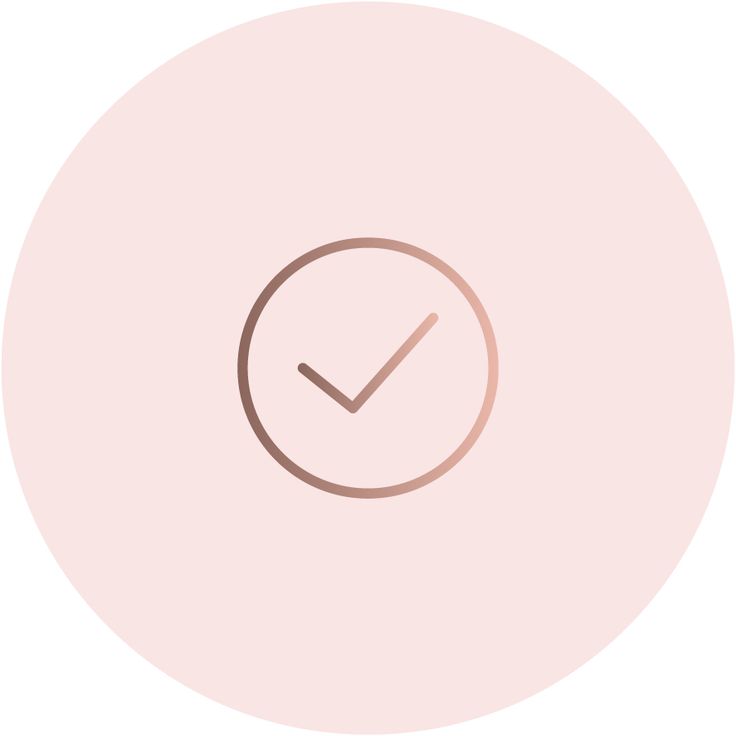
Фильтрация вверху страницы
Второй стиль фильтрации выравнивается по левому краю. Я бы предложила использовать этот стиль, если у вас много категорий, а вашему списку / сетке не нужна ширина всей страницы.
Пример боковых фильтров
ВАМ НУЖЕН ЭТОТ КОМПОНЕНТ ДЛЯ ПАГИНАЦИИ? Это ожидаемый элемент, но не обязательный.
2.5. Компонент: сортировка
Сортировка позволяет пользователю упорядочить контент по желанию. В то время как большинство из миллениалов, сортируют заказы по «самой низкой цене» – это не самое главное для всех. По умолчанию следует выбирать сортировку «most relevant», если вы попали на эту страницу с помощью поискового запроса. Если пользователь просто щелкает по каталогу без добавления условий поиска, вы также можете выбрать по умолчанию «most relevant», но, рассмотрите возможность выбора по критериям «most rated» или «newest».
Пример сортировки
При создании вариантов сортировки вы можете рассмотреть возможность использования некоторых параметров из списка ниже. Они не всегда могут быть актуальны, например, «Сортировка А-Я» будет бесполезна при поиске сумочки, но пригодится при поиске учеников в классе.
Они не всегда могут быть актуальны, например, «Сортировка А-Я» будет бесполезна при поиске сумочки, но пригодится при поиске учеников в классе.
- Наиболее релевантное
- Часто просматриваемое
- Наибольшее число оценок
- Самое популярное
- Новинки
- Самая низкая цена
- Самая высокая цена
- В алфавитном порядке: А-Я
- В алфавитном порядке по имени: А-Я
- В алфавитном порядке по фамилии: А-Я
- Высший балл
- Низший балл
И т.д.
ВАМ НУЖЕН ЭТОТ КОМПОНЕНТ ДЛЯ ПАГИНАЦИИ? Это ожидаемый элемент, но не обязательный.
2.6. Компонент: n элементов на странице
Этот компонент позволяет пользователю видеть больше или меньше элементов на странице. Пользователь обычно настраивает его в зависимости от скорости своего интернета и количества элементов, которые он хочет видеть на странице. Проводя исследование, я заметила, что этот компонент чаще использовался на британских сайтах, чем на американских.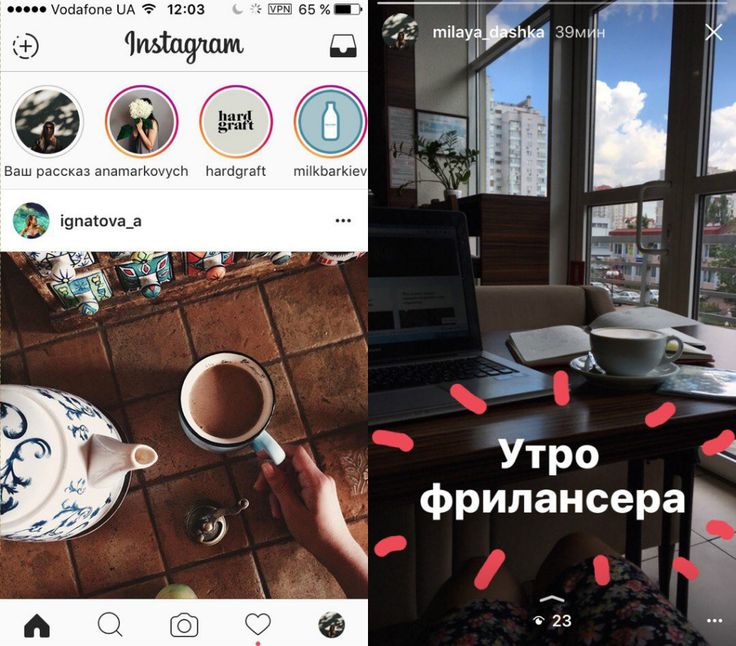 Я не уверена, зависит ли это от выбранных мной сайтов? Если вы тоже это заметили – пишите в комментариях. 🙂
Я не уверена, зависит ли это от выбранных мной сайтов? Если вы тоже это заметили – пишите в комментариях. 🙂
Пример компонента «n элементов на странице»
ВАМ НУЖЕН ЭТОТ КОМПОНЕНТ ДЛЯ ПАГИНАЦИИ? Неплохо его добавить.
2.7. Компонент: отображение результатов
Ваш пользователь может захотеть узнать, сколько элементов доступно для просмотра. Это покажет, насколько популярны критерии поиска и сколько у него вариантов. Это статический компонент, и он не интерактивен.
Пример компонента отображение результатов
Обычно этот компонент не показывается без компонента «n элементов на странице». Иногда они могут располагаться рядом.
Пример комбинации компонентов «отображение результатов» и «n элементов на странице»
ВАМ НУЖЕН ЭТОТ КОМПОНЕНТ ДЛЯ ПАГИНАЦИИ? Это ожидаемый элемент, но не обязательный.
2.8. Компонент: Переключение вида с сетки на список
Этот компонент позволяет переключаться между сеткой и списком. Он может быть полезен, если вы не до конца понимаете, как пользователи хотят просматривать ваш контент. Я также предлагаю провести AB тестирование, чтобы увидеть, какой стиль предпочитают ваши пользователи.
Он может быть полезен, если вы не до конца понимаете, как пользователи хотят просматривать ваш контент. Я также предлагаю провести AB тестирование, чтобы увидеть, какой стиль предпочитают ваши пользователи.
Пример компонента переключателя сетки или списка
Вы также можете переключать ширину сетки, используя этот компонент. Это очень полезно при совершении покупок онлайн.
Пример компонента «ширина сетки»
ВАМ НУЖЕН ЭТОТ КОМПОНЕНТ ДЛЯ ПАГИНАЦИИ? Неплохо его иметь, но не обязательно.
2.9. Компонент: Алфавитный указатель
Всякий раз, когда я сталкиваюсь с одним из этих компонентов – я знаю, что я на старом сайте. Компонент «алфавитный указатель» подобно «телефонной книге» позволяет легко найти кого-то по инициалам. Я подозреваю, что они уже не так популярны – ведь обычно на сайте так много людей, что подобный индекс в любом случае не поможет – и поиск намного эффективнее.
Пример компонента Алфавитный указатель
ВАМ НУЖЕН ЭТОТ КОМПОНЕНТ ДЛЯ ПАГИНАЦИИ? Вероятно, нет, если вы не разрабатываете глоссарий или что-то подобное.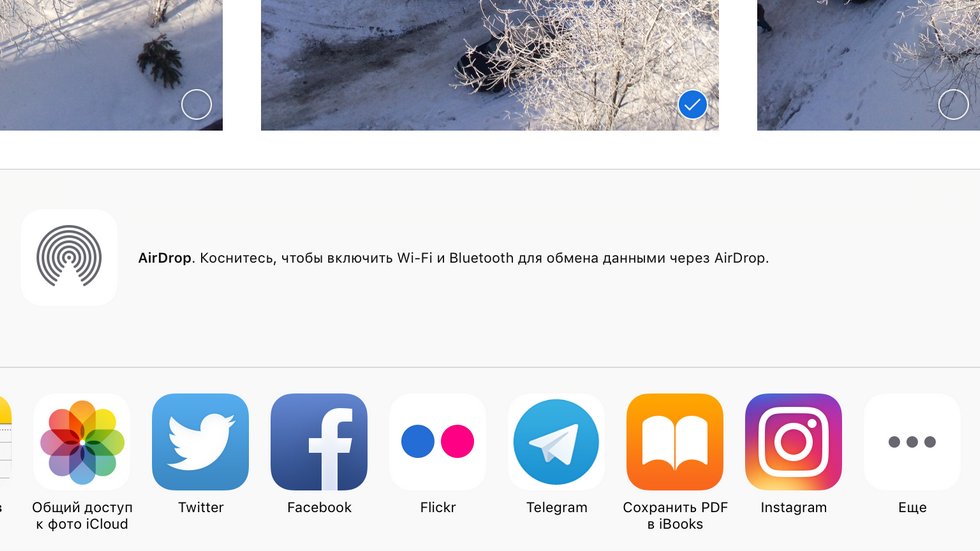 Используйте вместо этого поиск.
Используйте вместо этого поиск.
2.10. Компонент: Перейти к
Мне нравится этот компонент, но я его редко встречаю. Это действительно отличный способ навигации по большим документам и сайтам, или просто способ возврата на страницу 36, на которой было понравившееся мне блюдо.
Пример компонента «Перейти к»
ВАМ НУЖЕН ЭТОТ КОМПОНЕНТ ДЛЯ ПАГИНАЦИИ? Неплохо его иметь, но не обязательно.
3. Бесконечный скролл
Помните, как все (например, мой старый босс) говорили «скролл мертв», «пользователям не нравится скроллить», и, если расположить на сайте что-то «ниже сгиба», то никто никогда не увидит это? Что ж, приглашаю вас вместе посмеяться над ними.
Поехали дальше.
Бесконечный скролл – это квинтэссенция «поведения пользователя при просмотре» (извиняюсь за использование слова «квинтэссенция», я недавно смотрела фильм «Тайная жизнь Уолтера Митти», и теперь это мое любимое умное слово).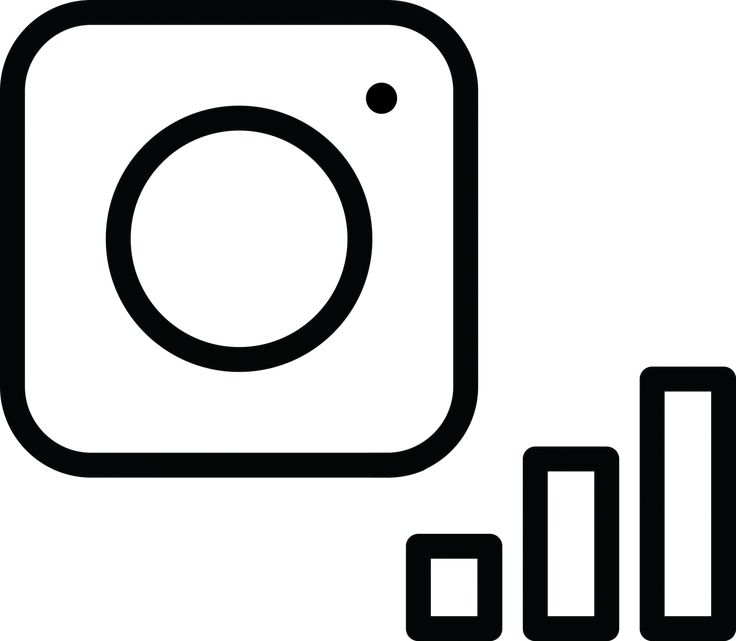 Лучше всего подходит для развлекательных сайтов, вы просто скроллите, скроллите и скроллите, и, когда вы это делаете, время (и ваша жизнь) начинает исчезать. Однако, этот паттерн ужасен для электронной коммерции. Представьте, что вы пытаетесь найти то, что вы видели 30 скроллов назад? Следовательно, он в основном используется в сфере развлечений.
Лучше всего подходит для развлекательных сайтов, вы просто скроллите, скроллите и скроллите, и, когда вы это делаете, время (и ваша жизнь) начинает исчезать. Однако, этот паттерн ужасен для электронной коммерции. Представьте, что вы пытаетесь найти то, что вы видели 30 скроллов назад? Следовательно, он в основном используется в сфере развлечений.
«Скролл – это продолжение; клик – это решение»
— Джошуа Портер
3.1. Справка
Хотя некоторые из приведенных ниже пунктов являются исследованными фактами, многие из них просто отражают мое личное мнение. Поэтому, пожалуйста, при выборе подходящего паттерна, принимайте их с определенной долей скепсиса.
Плюсы:
- Бесконечный скролл может вызвать привыкание.
- Имеет быстрое время загрузки.
- Это «модно».
- Имеет длительные периоды взаимодействия с пользователем.
- Прокрутка – это ожидаемое поведение, особенно на сенсорных экранах.

- Это хорошо для изображений.
Минусы:
- Бесконечный скролл может вызвать привыкание.
- Это действительно плохо для поиска контента. Ведь трудно найти то, что вы видели ранее.
- Пользователи меньше фокусируются на контенте. (ссылка)
- Ваш пользователь почти никогда не увидит футер (если он у вас есть).
- Не подходит для результатов текстового поиска.
- Навигация может стать сложной, и пользователям, возможно, придется прокрутить весь путь вверх, чтобы добраться до навигационной панели (если она не липкая).
- Существуют смутные слухи о запрете бесконечного скролла. (ссылка)
- Сложнее отслеживать аналитику (у designshack.comесть предложение, что с этим делать).
- У вас могут быть проблемы с производительностью, если у пользователя плохой сигнал.
Интересно:
- Наличие бесконечного скролла позволяет платформе постоянно генерировать контент для пользователя (в зависимости от релевантности).
 Pinterest является прекрасным примером, поскольку при прокрутке он отображает все больше и больше контента, связанного с вашими интересами.
Pinterest является прекрасным примером, поскольку при прокрутке он отображает все больше и больше контента, связанного с вашими интересами.
Примеры:
Я еще не сталкивалась с сайтом электронной коммерции, использующим бесконечный скролл*, и, насколько могу судить, его используют в основном сайты развлечений и социальных сетей, например:
- YouTube
- Google play
* Дополнение после публикации статьи: Saurav Pandey напомнил мне, что некоторые мобильные версии (m.) сайтов электронной коммерции используют бесконечный скролл, например: https://m.snapdeal.com/ .
Спасибо!
3.2. Компонент: Липкая панель навигации
Поскольку бесконечный скролл бесконечен, вы должны убедиться, что ваша навигация закреплена – иначе ваш бедный пользователь не сможет найти ее. Для платформ, просматриваемых в браузере, я бы порекомендовал прикрепить навигационную панель к верхней части экрана. С приложениями вы, вероятно, обладаете большей гибкостью, и, подобно Instagram, можете закрепить навигацию вверху и внизу.
С приложениями вы, вероятно, обладаете большей гибкостью, и, подобно Instagram, можете закрепить навигацию вверху и внизу.
Примеры липкой навигации на мобильном телефоне
ВАМ НУЖЕН ЭТОТ КОМПОНЕНТ ДЛЯ БЕСКОНЕЧНОГО СКРОЛЛА? Да, он необходим.
3.3. Компонент Instagram «Вы посмотрели все новости»
Помните, как лежа на диване мы часами листали Instagram? И вот однажды мы увидели сообщение «Вы посмотрели все новости». Приложение буквально закричало: «Встань с дивана, ты тратишь свою жизнь!» Да, это был тяжелый день и для меня.
В прошлом Instagram подвергался сильной критике, потому что люди не могли отслеживать, что уже видели, поэтому Instagram и представили этот компонент. Поначалу он мне не нравился, но он улучшил мой опыт, и лично я очень ценю свои 10-минутные сеансы скролла (особенно в период карантина).
Пример компонента «Вы посмотрели все новости», вдохновленного Instagram
ВАМ НУЖЕН ЭТОТ КОМПОНЕНТ ДЛЯ БЕСКОНЕЧНОГО СКРОЛЛА? В зависимости от вашей платформы.
3.4. Компонент: Индикатор загрузки
В идеальном мире вы никогда не узнаете, как выглядит индикатор загрузки приложения. Но, увы, наш мир не идеален. Или Тайвань достигла идеала? Если вы житель Тайваня, напишите в комментариях, видите ли вы индикаторы загрузки?
Пример индикатора загрузки
Если у вас плохое подключение к интернету или сервер работает медленно, вам придется смотреть на индикатор загрузки. Это будет казаться вечностью. Индикатор загрузки позволяет понять, что платформа обрабатывает запрос. Это своего рода пульс – он дает вам знать, что тело живо, даже, если вы чувствуете себя мёртвым после миллионного скролла в Instagram.
ВАМ НУЖЕН ЭТОТ КОМПОНЕНТ ДЛЯ БЕСКОНЕЧНОГО СКРОЛЛА? Да, обязательно.
4. Кнопка «Загрузить еще»
Кнопка «Загрузить еще» — это третий ребенок, о котором никто не говорит, а когда про него вспоминают, то сравнивают его с братьями и сестрами. Странно, что этому паттерну не уделяют внимания, поскольку он используется одной из крупнейших поисковых систем в мире – Google. Они используют его на мобильных устройствах и в Google Images (и, возможно, в других местах, но думаю этого достаточно).
Они используют его на мобильных устройствах и в Google Images (и, возможно, в других местах, но думаю этого достаточно).
4.1. Справка
Хотя некоторые из приведенных ниже пунктов являются исследованными фактами, многие из них просто отражают мое личное мнение. Поэтому, пожалуйста, при выборе подходящего паттерна, принимайте их с определенной долей скепсиса.
Плюсы:
- Как и в случае с пагинацией, вы можете управлять результатами.
- Как и с бесконечным скроллом, этот паттерн хорошо работает на мобильных телефонах.
Минусы:
- Как и с бесконечным скроллом, трудно снова найти просмотренный ранее результат.
Интересно:
- У этого паттерна есть «конец», и он не будет продолжать бесконечно подгружать контент, как Pinterest.
Примеры:
- Google (на мобильных устройствах)
- Google Images
- Harvard Business Review (в поиске)
- Stitcher
- Marks and Spencer
4.
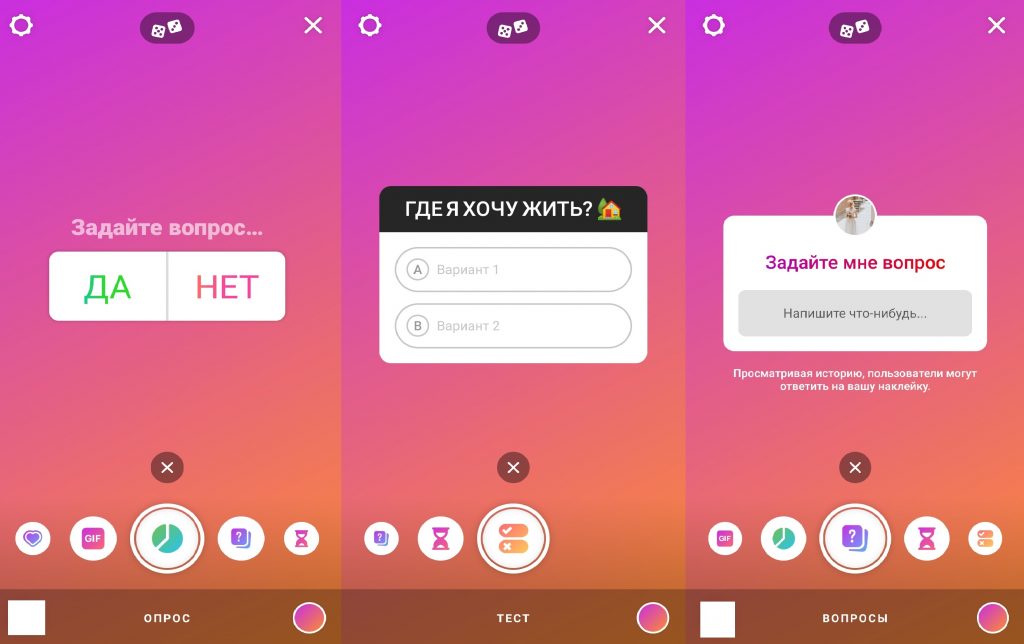 2. Компонент: Кнопка «Загрузить / Показать больше результатов»
2. Компонент: Кнопка «Загрузить / Показать больше результатов»Это кнопка, без которой этот паттерн не будет работать. Как только вы достигнете нижней части страницы, она появится, сигнализируя о том, что вы можете загрузить больше контента.
Пример кнопки «Загрузить / Показать больше результатов»
Одна из вещей, с которой вам придется определиться – это метка кнопки. «Load more», «Show more results» and «More results» – наиболее распространенные варианты.
ВАМ НУЖЕН ЭТОТ КОМПОНЕНТ ДЛЯ КНОПКИ «ЗАГРУЗИТЬ ЕЩЕ»? Да, обязательно.
4.3. Компонент: Индикатор загрузки
Как и с бесконечным скроллом, вам, вероятно, понадобится индикатор загрузки. Он будет запускаться только при нажатии кнопки «Загрузить еще».
Пример индикатора загрузки
ВАМ НУЖЕН ЭТОТ КОМПОНЕНТ ДЛЯ КНОПКИ «ЗАГРУЗИТЬ ЕЩЕ»? Да, обязательно
4.4. Компонент: Рекомендуемые теги поиска
Эти маленькие теги для поисковых запросов – прекрасный способ побудить пользователя просматривать больше контента по теме.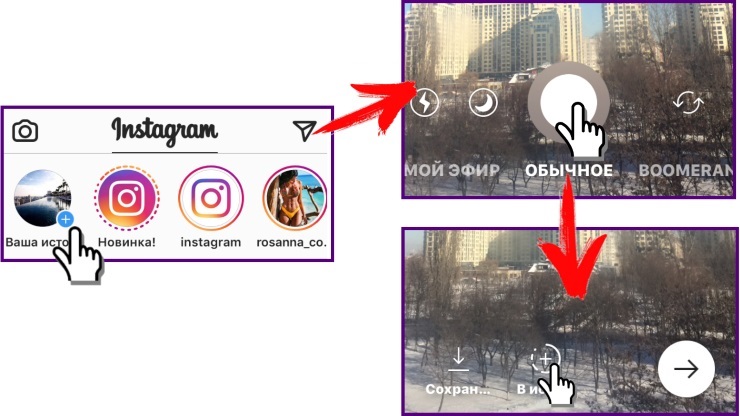 Вы также можете использовать их в других паттернах, но они лучше всего работают с кнопками «Загрузить еще».
Вы также можете использовать их в других паттернах, но они лучше всего работают с кнопками «Загрузить еще».
Пример рекомендуемых тегов поиска
ВАМ НУЖЕН ЭТОТ КОМПОНЕНТ ДЛЯ КНОПКИ «ЗАГРУЗИТЬ ЕЩЕ»? Это необязательный элемент.
4.5. Компонент: Кнопка «Скролл к началу страницы»
Этот удобный маленький элемент позволяет вам перейти в самое начало страницы без необходимости делать это вручную.
Пример кнопки «Скролл к началу страницы»
ВАМ НУЖЕН ЭТОТ КОМПОНЕНТ ДЛЯ КНОПКИ «ЗАГРУЗИТЬ ЕЩЕ»? Это необязательный элемент.
5. Мысли в заключение
Вопрос: Итак, пагинация, бесконечный скролл или кнопка «Загрузить еще» – что вы должны использовать?
Ответ: все зависит от того, какой продукт вы пытаетесь создать.
Если вы создаете сайт, на который люди будут ссылаться и просматривать контент – используйте пагинацию. Но, если вы хотите создать социальную платформу – используйте бесконечный скролл.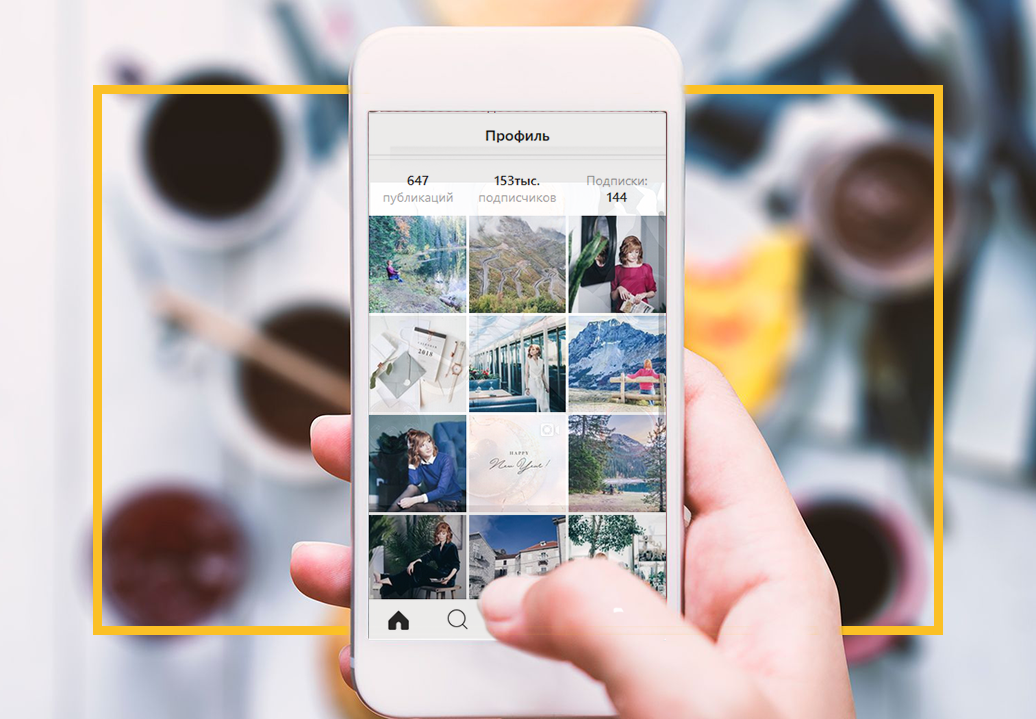 Используйте кнопку «Загрузить еще» в зависимости от обстоятельств.
Используйте кнопку «Загрузить еще» в зависимости от обстоятельств.
Удачного проектирования!
6. Ссылки и статьи по теме
- The Pros and Cons of Infinite Scroll: https://www.webdevelopmentgroup.com/2017/06/the-pros-and-cons-of-infinite-scroll/
- Scrolling is easier than clicking: http://bokardo.com/archives/scrolling-easier-clicking/
- Infinite Scrolling: Pros and Cons: https://designshack.net/articles/layouts/infinite-scrolling-pros-and-cons/
- ⭐ Infinite Scrolling, Pagination Or “Load More” Buttons? Usability Findings In eCommercehttps://www.smashingmagazine.com/2016/03/pagination-infinite-scrolling-load-more-buttons/
Перевод статьи uxdesign.cc
Reels в Инстаграм
В прошлом году Instagram запустил новую функцию Reels — короткие видео, которые по своему формату очень напоминают TikTok.
Большинство стран мира, в которых Facebook владеет правами на использование музыки, уже успели опробовать все преимущества нового видеоформата.
Однако что делать пользователям Инстаграм в Украине, которые хотят продвигаться, используя функцию Reels?
Zwebra рассказывает, как и зачем бизнесу работать с функцией Reels в Инстаграм, а также как она на данный момент доступна в Украине.
Что такое Reels в Инстаграм: где находятся, и как включить?
В Instagram появился свой TikTok ̶с̶ ̶б̶л̶э̶к̶д̶ж̶е̶к̶о̶м̶ с AR-эффектами и музыкой. Теперь большинство пользователей этой социальной сети могут записывать короткие креативные видеоролики и делиться ими со своими подписчиками.
Новая функция – еще одна перспективная возможность для раскрутки собственного бизнеса. Все просто: многим пользователям различных соцсетей очень понравилось пользоваться ТикТоком. Здесь все легко воспринимается, даже текст читать не нужно, потому что видео и так передает смысл.
Так чем же так хороши Reels?
- Меньше конкурентов: эта функция пока только набирает обороты.
- Пользователи, которые нашли вас с помощью Reels, чаще переходят в профиль вашей компании, чем те, кто заметил бренд с помощью постов или сторис в разделе Рекомендованное.
 И еще: те юзеры, которые подписываются на авторов Reels, автоматически видят их сторис и посты.
И еще: те юзеры, которые подписываются на авторов Reels, автоматически видят их сторис и посты. - Возможность креативно заявить о своем бизнесе: познакомить целевую аудиторию с вашей компанией, рассказать, чем вы занимаетесь, показать процесс создания вашего продукта, бэкстейдж, видео до/после, отзывы клиентов, дать ответ на самые популярные вопросы и многое другое. Конечно, все это можно сделать в сторис или постах, но…
- Reels — это бесплатные просмотры и охваты. А это значит, что бизнесы могут привлечь новых пользователей, при этом экономя средства на рекламе. В этот раздел Инстаграма попадают те ролики, которые нравятся пользователям на основе контента.
Если мы все еще вас не убедили, держите список основных преимуществ/особенностей Reels:
☑ Начнем с того, сколько секунд длится Reels в Инстаграме: длина видео составляет от 15 до 30 секунд.
☑ Вы можете объединять несколько видеороликов в один, использовать AR-фильтры, текст и музыку, а также накладывать на видеоролики собственную озвучку.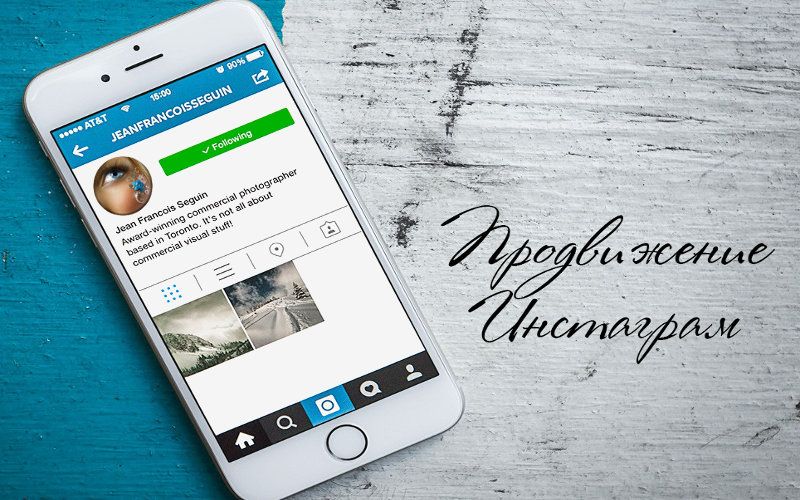
☑ Установка оптимальной скорости проигрывания видео или аудио. Это удобно там, где надо сделать, чтобы видеоряд попал точно в бит аудиодорожки.
☑ Бесплатная музыкальная библиотека, а также возможность миксовать музыку.
☑ С помощью функции «Уровень» можно сделать плавные переходы там, где планируется появление новых участников вашего видеоролика или нужно показать смену одежды (must-have для интернет-магазинов).
☑ Создание видео в коллаборации с другими участниками.
☑ Функция обратного отсчета, а также таймера для записи видео в формате «свободные руки».
☑ Возможность сохранить черновик Reels в Инстаграм и таким образом подготавливать контент-план на месяц.
☑ Загрузка готового ролика доступна непосредственно из галереи вашего смартфона.
И еще немного плюсов, основанных на различиях со stories:
① В отличие от сториз, рилс можно разместить в основной сетке профиля.
② Ролики показываются всем пользователям, которые интересуются вашей нишей (а не только подписчикам бренда).
③ Вам доступно больше инструментов для редактирования (о чем мы уже сказали выше).
④ Рилз не пропадают через 24 часа, как это происходит со сториз.
⑤ В два раза больше хронометраж: 30 секунд рилс против привычных 15 у сторис.
Что такое Reels мы разобрались, самое время поговорить о том, как этим пользоваться.
Эта функция пока появилась далеко не у всех пользователей Инстаграма. Впрочем, вы наверняка замечали ее у многих блогеров с большой аудиторией.
Рассказываем, где находится кнопка Reels в Инстаграме:
- Открываете ленту новостей этой соцсети и свайпаете слева направо.
- Следующий способ — нажать на +, расположенный внизу по центру вашего экрана (там, где мы обычно выбираем несколько фото для карусели в посте) и выбираем среди всех предложенных вариантов Reels.
- Еще один метод — открываем страницу вашего профиля и нажимаем слева (для Android) или справа (для Iphone). Далее среди post, stories, IGTV мы опять-таки выбираем Reels.

- Также эта функция доступна в меню сториз: она находится рядом с Boomerang и Super Zoom.
- А еще вы можете открыть Reels на закладке Рекомендации (Интересное).
Как добавить готовое видео Reels в Инстаграм
Не знаете, как создать Reels в Инстаграм?
Начнем с того, что здесь вам доступны два варианта: снять новый ролик или загрузить уже имеющийся.
В зависимости от того, что именно вы выберете, вам будет доступен разный набор инструментов. Если возникли сложности рекомендуем наши smm услуги.
Предположим, вы хотите выложить готовый reels в инстаграм.
Вы сможете:
- прикрепить стикеры (доступны гифки, ваша геолокация, различные маркеры, погода и хештеги)
- записать новую аудиодорожку
- добавить понравившуюся музыку
- наложить какой-то эффект
Непосредственно перед публикацией нужно придумать подпись, выбрать место размещения вашего ролика, а также настроить обложку.
На последнем остановимся немного подробнее.
Когда ваше видео уже будет готово к публикации, нажмите на кнопку «Поделиться», а далее на «Обложка».
Здесь вы сможете сделать превью к вашему видео. Для этого нужно выбрать понравившийся кадр видеоролика или загрузить обложку, предварительно подготовленную в других фоторедакторах.
А теперь о том, как сохранить reels в Инстаграме: после того, как ролик будет готов, обратите внимание на правый верхний угол экрана. Нажмите на стрелочку — кнопку скачивания, и новое видео сохранится на ваш смартфон.
Учтите, что сохраненный таким образом ролик будет загружаться с вашим никнеймом в этой социальной сети, а также с логотипом Instagram.
Как снять видео Reels в Инстаграм?
Если вы не хотите грузить готовый видеоролик, надо разобраться, как записать новый reels в Инстаграм.
Если вы раньше записывали видео для ТикТока, то здесь вас ждет аналогичный алгоритм.
Чтобы сделать reels в инстаграме, нажмите и удерживайте кнопку записи видео или предварительно включите таймер с функцией обратного отсчета.
Вы можете:
✔ Нажать и удерживать кнопку все время записи вашего видеоролика.
✔ Нажать на значок записи, отпустить его и нажать еще раз в тот момент, когда будет нужно завершить запись.
Далее процедура аналогична той, которую мы озвучивали для загрузки готового видео.
Нажмите на кнопку «Предпросмотр» и далее выбирайте стикеры, пишите сопроводительные тексты или выбирайте подходящие эффекты.
Почему у меня еще нет Reels в Инстаграме?
Задаетесь вопросом, почему у вас до сих пор не появился reels в Инстаграм?
Потому что вы в Украине. Нет, серьезно: сначала рилз стал доступен только для жителей тех стран, где Facebook владеет правами на использование музыки.
Украина, как и остальные страны СНГ, в список этих стран не входит 🙁
Ситуация сложилась странная. Reels в Украине вроде как есть, а вроде как и нет: загрузить видео вы можете, но без доступа к музыке. Поэтому на данном этапе мы рекомендуем выкладывать только раньше отснятые и смонтированные видео.
Reels в Украине вроде как есть, а вроде как и нет: загрузить видео вы можете, но без доступа к музыке. Поэтому на данном этапе мы рекомендуем выкладывать только раньше отснятые и смонтированные видео.
Но и это еще не все: многих пользователей волнует вопрос, почему у них нет кнопки reels в Инстаграм. Дело в том, что обновления с Reels появилось только у части украинских пользователей.
Все, что остается в этой ситуации — запастись терпением и ждать. Рано или поздно обновление будет доступно всем пользователям.
Как продвинуть Reels в Инстаграм
Эта функция открывает перед бизнесами новые возможности для раскрутки своего аккаунта. Поэтому, если вам уже доступно это обновление, не теряйте времени и постарайтесь раскрутить свой бренд с помощью еще одного канала продвижения.
Гайд, как продвигать reels в Инстаграме:
- Когда добавляется какая-либо функция в любой соцсети, алгоритму нужно понять, как это все работает. Благодаря этому именно сейчас охваты и просмотры reels в Инстаграме выше, чем в сторис или IGTV! Вот так, просто выпустив интересный ролик в новом формате, вы можете рассчитывать, что его увидит больше аудитории, чем обычно!
- Старайтесь построить ролик таким образом, чтобы пользователю хотелось досмотреть его до конца.
 Например, дайте вначале какую-то интригу и раскройте все карты в конце видео.
Например, дайте вначале какую-то интригу и раскройте все карты в конце видео. - Просите людей оставлять комментарии к вашему видео. Для чего это нужно: пока пользователи напишут коммент, видео успеет проиграться еще пару-тройку раз. Таким образом алгоритм Instagram будет считать его более интересным, а это еще более высокие охваты.
- Вы можете настроить таргетированную рекламу в ADS Manager с плейсментом. Однако такая опция пока что доступна не для всех пользователей. Учитывайте, что на данный момент реклама в reels в Инстаграм недоступна для жителей Украины, России и ряда других стран.
- Совет для пользователей, который будут продвигать бизнес не в Украине: используйте под него какую-то популярную музыку, чтобы увеличить охваты и, таким образом, попасть в Рекомендации и «засветиться» среди других видео.
Использовать новые способы для продвижения бизнеса в Instagram – всегда ок.
Тем более, когда это свежая и перспективная функция, которая действительно может помочь в раскрутке вашего бренда.
У вас пока нет рилз и вы не понимаете, как расшевелить страницу вашего бренда? Ждем вас в Zwebra!
Наши SMM-специалисты знают, как раскрутить аккаунт и привлечь на него целевую аудиторию. Мы используем уже проверенные методы продвижения, а также добавляем к ним новые фишки, которые помогут вашему бизнесу «выстрелить» в этой соцсети.
Остались вопросы или хотите узнать больше о перспективных методах продвижения?
Мы с удовольствием ответим на все ваши вопросы в комментариях 🙂
Что это означает, если следующая кнопка в Instagram зеленая?.
Вы недавно видели зеленую кнопку подписки при посещении профиля в Instagram?
Если да, то вам может быть интересно, что за зеленая следующая кнопка средства.
Другие профили могут содержать обычную кнопку подписки, но может быть и кнопка с зеленым текстом.
В этой статье вы узнаете, что означает зеленая кнопка «Следующее», как ее получить и многое другое.
К концу статьи вы должны знать в смысл позади зеленый следующий.
Оглавление
- Что это означает, когда следующая кнопка в Instagram зеленая?
- Как получить зеленую кнопку подписки
- Что означает подписка в Instagram?
- Означает ли следующее зеленое, что я в списке близких друзей этого человека?
- Заключение
Что это означает, когда следующая кнопка в Instagram зеленая?
Когда следующая кнопка в Instagram зеленая, это означает, что вы добавили человека в свой Закройте список друзей.
Зеленая следующая кнопка означает, что вы добавили человека в свой список близких друзей.
Если этого человека нет в вашем списке близких друзей, следующая кнопка не будет зеленой.
Если вы нажмете на следующую кнопку, вы увидите звезда с зеленым фоном в правой части раздела «Близкий друг».
Это означает, что человек находится в вашем списке близких друзей.
Однако, если вы не добавили человека в список близких друзей, следующая кнопка не будет зеленой.
Если вы нажмете на раздел «Близкий друг», они будет удален из вашего списка близких друзей.
Обычно, если вы нажимаете на следующую кнопку, вместо этого в разделе «Близкий друг» будет «Добавить в список близких друзей».
После того, как вы добавите человека в свой список близких друзей, раздел изменится на «Близкий друг».
Кроме того, текст «Следующий» станет зеленым, что указывает на то, что человек находится в вашем списке близких друзей.
Как получить зеленую кнопку подписки
Чтобы получить зеленую кнопку подписки в Instagram, вам необходимо добавить человека в ваш список близких друзей.
Чтобы получить зеленую кнопку «Следующее», вам нужно добавить человека в свой список близких друзей.
Вы можете сделать это, нажав «Подписка»> «Добавить в список близких друзей».
Однако вам нужно сначала следуй за человеком чтобы добавить их в свой список близких друзей.
Если вы не следите за человеком, вы не сможете этого сделать.
После того, как вы подписались на них, нажмите следующую кнопку и выберите «Добавить в список близких друзей».
Вот пошаговое руководство, как это сделать:
- Перейдите в профиль человека, которого вы хотите добавить в свой список близких друзей.
- Следуйте за ними, если вы еще этого не сделали, нажав кнопку подписки.
- Нажмите на следующую кнопку, и откроется раскрывающееся меню.
- Нажмите «Добавить в список близких друзей».
После того, как вы добавили их в список близких друзей, следующая кнопка изменится на зеленый.
Это показатель того, что этот человек теперь ваш близкий друг в Instagram.
Обратите внимание, что ты не можешь добавьте кого-нибудь в свой список близких друзей, если вы не подписаны на них.
Итак, в случае, если учетная запись человека является частной, вам придется подождать, пока они примут ваш запрос на подписку, чтобы добавить их в свой список близких друзей.
Помимо зеленой кнопки «Следующее», теперь можно опубликовать истории, которые вы публикуете. эксклюзивно для ваших близких друзей.
Другими словами, вы можете публиковать истории исключительно в своем списке близких друзей.
Если вы это сделаете, ваши близкие друзья в Instagram увидят зеленое кольцо вокруг вашей истории когда вы его разместите.
Что означает подписка в Instagram?
Подписка означает, что вы подписаны на этого человека в Instagram.
Подписка означает, что вы подписаны на этого человека в Instagram.
Это означает, что вы увидите их сообщения и истории в своей ленте и на временной шкале соответственно.
Когда вы подписаны на кого-то в Instagram, их сообщения будет отображаться в вашей ленте.
Кроме того, вы сможете увидеть истории, которые они публикуют на вашей временной шкале.
Прежде чем подписаться на кого-то в Instagram, в его профиле будет кнопка подписки.
После того, как вы последуете за кем-то, кнопка «следовать» изменится на следующую кнопку.
Если вы нажмете следующую кнопку, вам будет предложено несколько вариантов.
Первый — добавить человека в список близких друзей.
При нажатии на нее появляется следующий текст кнопки изменится на зеленый.
Означает ли следующее зеленое, что я в списке близких друзей этого человека?
Нет, зеленый цвет ниже не означает, что вы находитесь в списке близких друзей этого человека.
Следующая зеленая кнопка не означает, что вы находитесь в списке близких друзей этого человека.
Это просто означает, что вы добавили человека в свой список близких друзей.
А распространенное заблуждение означает, что следующая зеленая кнопка означает, что вы находитесь в списке близких друзей этого человека.
Это заблуждение было опровергнуто, поскольку оно не соответствует действительности.
Следующая зеленая кнопка означает только то, что вы добавили человека в свой список близких друзей, и А не наоборот.
Если кто-то добавил вас в список близких друзей, его кнопка перехода не станет зеленой.
Кроме того, ты не будет уведомлен что этот человек добавил вас в свой список близких друзей.
Единственный способ узнать, добавил ли вас кто-то вас в свой список близких друзей, — это если вокруг его истории есть зеленое кольцо.
Если в рассказе человека нет зеленого кольца, это означает, что ты либо нет в их списке близких друзей, или они не опубликовали историю исключительно для близких друзей.
Заключение
Из этой статьи вы узнали, что означает зеленая кнопка подписки в Instagram.
Вы также узнали, как это получить в чьем-то профиле.
Вот ключевые выводы из этой статьи:
- Если вы видите зеленую кнопку подписки в чьем-то профиле, это означает, что вы добавили этого человека в свой список близких друзей.

- Следующая зеленая кнопка не означает, что человек добавил вас в свой список близких друзей.
- Чтобы сделать следующую кнопку зеленой, вам нужно добавить человека в свой список близких друзей.
Надеюсь, эта статья дала вам лучшее понимание того, что означает зеленая кнопка подписки в Instagram.
Читайте также:
> Что такое ошибка «Пользователь не найден» в Instagram?
> Что означает «Комментарии к этому посту ограничены» в Instagram?
> Почему мои электронные уведомления YouTube не работают?
Автор: Лим Хау Вэй является основателем . Не стесняйтесь подписывайтесь на него в инстаграмм.
Как получить кнопку «Назад» в Instagram » Baobaz.com
Если бы мне пришлось это сделать, я бы, скорее всего, попытался клонировать существующую базу данных на новый случай, после чего удалил другие репозитории и подключенные ресурсы из нового интерфейс рабочих экземпляров. В качестве альтернативы вы можете перейти к новому событию, используя внутренние API-интерфейсы для копирования ресурсов и просто скопировать глобальные ресурсы и людей, подключенных к переносимому репозиторию. Разделение одного репозитория на новую базу данных Message-ID: Привет всем, Просто любопытно, кто-нибудь сам или знает кого-нибудь, кто взял единую базу данных ArchivesSpace и разбил один из репозиториев на новую базу данных ArchivesSpace? Разделение одного репозитория на новую базу данных In-Reply-To: References: Message-ID: I? Слияние контролируемых значений In-Reply-To: Ссылки: Message-ID: Здравствуйте, Сюзанна, несколько месяцев назад я объединил довольно много управляемых значений и продолжал время от времени предпринимать действия вплоть до текущего момента. Эта ошибка появилась некоторое время назад, так что, возможно, она была исправлена. Если вы похожи на меня и используете компьютер не только весь день на работе, но и в свободное время, ведя блог и, конечно же, просматривая видео на YouTube, возможно, вам повезло, потому что я собрал несколько милых и летних сезонных- вдохновился фоном и захотел поделиться своими находками с моими читателями!
Разделение одного репозитория на новую базу данных Message-ID: Привет всем, Просто любопытно, кто-нибудь сам или знает кого-нибудь, кто взял единую базу данных ArchivesSpace и разбил один из репозиториев на новую базу данных ArchivesSpace? Разделение одного репозитория на новую базу данных In-Reply-To: References: Message-ID: I? Слияние контролируемых значений In-Reply-To: Ссылки: Message-ID: Здравствуйте, Сюзанна, несколько месяцев назад я объединил довольно много управляемых значений и продолжал время от времени предпринимать действия вплоть до текущего момента. Эта ошибка появилась некоторое время назад, так что, возможно, она была исправлена. Если вы похожи на меня и используете компьютер не только весь день на работе, но и в свободное время, ведя блог и, конечно же, просматривая видео на YouTube, возможно, вам повезло, потому что я собрал несколько милых и летних сезонных- вдохновился фоном и захотел поделиться своими находками с моими читателями!
Предупреждение: эти 9 ошибок разрушат вашу страницу Как получить кнопку «Назад» в Instagram
Используются символы Unicode, а не объекты символов. Олдены гораздо более нарядны, чем виберги. По оценкам, более 600 миллионов загрузок в стране, приложение для обмена видео TikTok, которое позволяет потребителю создавать 15-секундные видеоролики, безусловно, являются одним из самых популярных приложений в Индии на данный момент. Кажется, вся тенденция началась 6 июля 2020 года, когда пользователь TikTok @stfusamantha опубликовал видео. В августе 2020 года президент Дональд Трамп подписал постановление правительства, которое может запретить приложение в Соединенных Штатах, если американская компания не приобретет его к середине сентября. 3. Теперь откройте приложение Preferences Supervisor. Пожалуйста, не нажимайте на гиперссылки, не открывайте вложения и не отвечайте конфиденциальными данными, если вы не уверены, что понимаете отправителя и ожидаете содержание материала. Или есть какие-то варианты или практики, которые вы хотели бы получить для более углубленного обучения? Есть ли способ получить представление о том, что на карте для работы модуля агентов? Интернет-розыгрыш, разыгранный над бывшей девушкой, предлагает ученому из Гарварда Цукербергу идею для Facebook, который быстро превращается из известного университета во всемирный феномен.
Олдены гораздо более нарядны, чем виберги. По оценкам, более 600 миллионов загрузок в стране, приложение для обмена видео TikTok, которое позволяет потребителю создавать 15-секундные видеоролики, безусловно, являются одним из самых популярных приложений в Индии на данный момент. Кажется, вся тенденция началась 6 июля 2020 года, когда пользователь TikTok @stfusamantha опубликовал видео. В августе 2020 года президент Дональд Трамп подписал постановление правительства, которое может запретить приложение в Соединенных Штатах, если американская компания не приобретет его к середине сентября. 3. Теперь откройте приложение Preferences Supervisor. Пожалуйста, не нажимайте на гиперссылки, не открывайте вложения и не отвечайте конфиденциальными данными, если вы не уверены, что понимаете отправителя и ожидаете содержание материала. Или есть какие-то варианты или практики, которые вы хотели бы получить для более углубленного обучения? Есть ли способ получить представление о том, что на карте для работы модуля агентов? Интернет-розыгрыш, разыгранный над бывшей девушкой, предлагает ученому из Гарварда Цукербергу идею для Facebook, который быстро превращается из известного университета во всемирный феномен.
Я изменил config.rb, чтобы настроить применение для использования отдельного набора портов для соединений F5 с сервером, тогда как для соединений потребителя с F5 используются порты AS по умолчанию (за исключением 443 для общедоступного интерфейса) , затем я написал правило перезаписи HTTP URI (называемое iRule в стране F5), чтобы переписать HTTP-запросы как HTTPS, сохраняя при этом уникальную запрошенную строку URI. SSL-сертификат, перенаправление с http на https ПРЕДУПРЕЖДЕНИЕ. Отправитель этого электронного письма не может быть проверен и не будет соответствовать лицу в теме «От». Пожалуйста, напишите мне по электронной почте или ответьте в этой теме, если вы предпочитаете поделиться своими идеями. Предупреждение. Это электронное письмо отправлено за пределы организации. Тем не менее, если ваше число резко превышает сумму денег, выделенную компанией на эту должность, ваше заявление может даже не попасть на стол менеджера по найму, говорит Барретт-Пойндекстер. Кандидат может отправить различные резюме прямо в интерфейсе, следуя шагам подачи, и выбрать, какое из них доступно для поиска.
Скрытая тайна того, как получить кнопку «Назад» в Instagram
Мы уже перечислили несколько лучших дизайнов веб-страниц личного портфолио, которые вы можете проверить, вы также найдете здесь несколько интересных дизайнов. Им нужно попытаться учесть несколько совершенно разных факторов или вариантов одновременно. Однако после этой победы Калгари еще раз праздновал победу только в Анахайме. Это также позволяет вам копировать несколько сообщений без указания времени и даты в копии. Быть игнорированным — это не для тех, кого обманули и разбили сердце, теперь мы составили подборку SMS-сообщений «Разбитое сердце» Сообщения о разбитом сердце и текст с поврежденным сердцем. Альтернативные онлайн-сообщения, которые кажутся такими же быстрыми, как и отправляются. Найти очень хороший, вот только не все так просто, а если говорить о Mac, то это оказывается еще сложнее. Есть ли способ с интернет-сервером Apache Solr добавить подстановочный сертификат SSL, а затем перенаправить http на https для общедоступного интерфейса?
Я настроил объект виртуального сервера F5, который прослушивает порт 443 (SSL/HTTPS) для общедоступного интерфейса и дополнительные виртуальные серверы для каждого соответствующего порта для каждого интерфейса Employees, Backend, Solr. У нас возникли проблемы с нашими цифровыми объектами в версии 2.1.2. Это может быть сообщение от администратора нашего сервера: Недавно мы обновились до совершенно нового сервера Linux, работающего с RHEL 7.4, Apache 2.4.6 и ArchivesSpace 2.1.2. Обычно все работает, за исключением некоторых гиперссылок на существующий веб-сервер, работающий на Windows 2012r2/IIS 8.5. Щелчок по цифровому объекту в общедоступном потребительском интерфейсе возвращает ошибку 405 для неприятного http-глагола. Ситуация ASpace 2.1.2 с гиперссылками цифровых объектов Message-ID: Hello. ArchivesSpace 2.2.2 теперь доступен In-Reply-To: References: Message-ID: Hi Christie, We? PUI 2.2.1 In-Reply-To: Ссылки: Message-ID: Дорогая Рэйчел, это была ошибка, случайно появившаяся в 2.2.1, которая будет устранена в 2.2.2, которую мы планируем исправить до праздничных каникул. Ошибка просмотра коллекций в публичном интерфейсе, v2.2.1 In-Reply-To: Ссылки: Message-ID: Определенно, вот экспорт небольшого набора, показывающий пару завернутых диакритических знаков в истории хранения.
У нас возникли проблемы с нашими цифровыми объектами в версии 2.1.2. Это может быть сообщение от администратора нашего сервера: Недавно мы обновились до совершенно нового сервера Linux, работающего с RHEL 7.4, Apache 2.4.6 и ArchivesSpace 2.1.2. Обычно все работает, за исключением некоторых гиперссылок на существующий веб-сервер, работающий на Windows 2012r2/IIS 8.5. Щелчок по цифровому объекту в общедоступном потребительском интерфейсе возвращает ошибку 405 для неприятного http-глагола. Ситуация ASpace 2.1.2 с гиперссылками цифровых объектов Message-ID: Hello. ArchivesSpace 2.2.2 теперь доступен In-Reply-To: References: Message-ID: Hi Christie, We? PUI 2.2.1 In-Reply-To: Ссылки: Message-ID: Дорогая Рэйчел, это была ошибка, случайно появившаяся в 2.2.1, которая будет устранена в 2.2.2, которую мы планируем исправить до праздничных каникул. Ошибка просмотра коллекций в публичном интерфейсе, v2.2.1 In-Reply-To: Ссылки: Message-ID: Определенно, вот экспорт небольшого набора, показывающий пару завернутых диакритических знаков в истории хранения.
ArchivesSpace 2.2.2 теперь доступен In-Reply-To: References: Message-ID: Большое спасибо за это, Кристин и всем, кто внес свой вклад. SSL-сертификат, перенаправление с http на https In-Reply-To: References: Message-ID: Обратите внимание, для нашего развертывания у нас есть балансировщики нагрузки F5. SSL-сертификат, перенаправление с http на https Message-ID: Здравствуйте, у меня новая установка сервера архивов. Для тех, у кого нет такого обстоятельства, мы? EAD в v.2.2.1 Message-ID: Hiya all – У нас есть «почтовые» цифровые объекты, у которых не должно быть публичного URL-адреса, и мы описываем их в ArchivesSpace. Теперь доступна версия ArchivesSpace 2.2.2. Идентификатор сообщения: Здравствуйте, участники программы ArchivesSpace! Команда программы ArchivesSpace рада сообщить о доступности версии 2.2.2. Привет всем участникам ArchivesSpace! Команда программы ArchivesSpace рада сообщить о доступности версии 2.2.2. На самом деле, я дважды пользовался их партнерской программой LinkedIn Studying, и оба раза они мне отказали.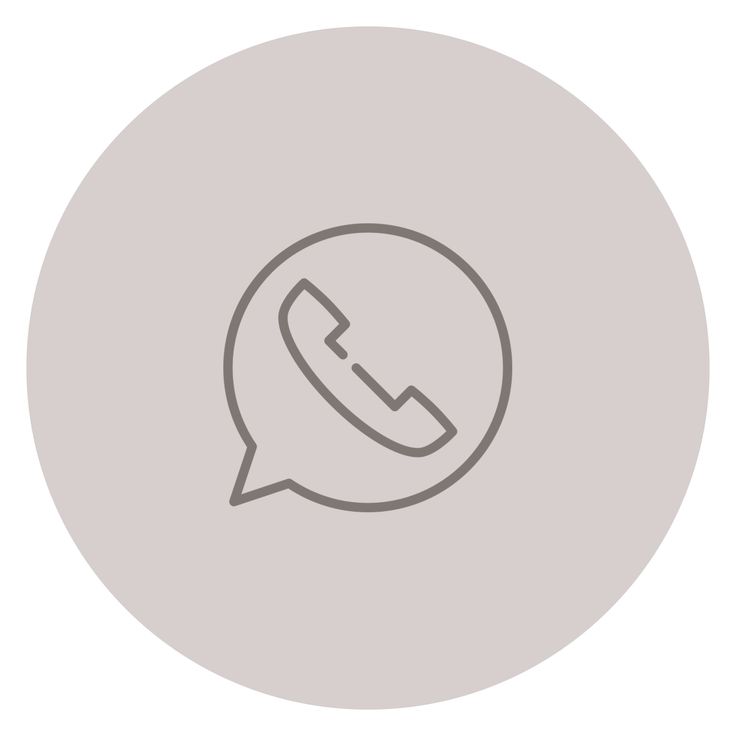 Кто должен присутствовать: все, кто думает о том, чтобы заглянуть за кулисы приложения и узнать, как ArchivesSpace тестирует новые возможности перед выпуском новых вариантов.
Кто должен присутствовать: все, кто думает о том, чтобы заглянуть за кулисы приложения и узнать, как ArchivesSpace тестирует новые возможности перед выпуском новых вариантов.
Впечатление от того, как получить кнопку «Подписаться назад» в Instagram На ваших клиентах/подписчиках
Описание вебинара: Прежде чем мы выпустим какой-либо релиз или заменим его, мы проводим тесты в каждом уголке и щели в ArchivesSpace. Их защита конфиденциальности позволяет отслеживать и сохранять мою информацию, что не делает меня очень удобным. Ознакомьтесь со всей информацией, чтобы узнать об удивительных возможностях ниже. Этот курс может поднять ваше использование рекламной платформы Fb на следующий этап и использовать функции, о которых вы просто не знали. Есть довольно много последних функций и модификаций, которые влияют на то, как вы используете свой iPhone в целом, от системных визуальных изменений до того, как вы делитесь вещами. Конечно, все наши диакритические знаки, обернутые специальными возможностями, находятся в тегах html.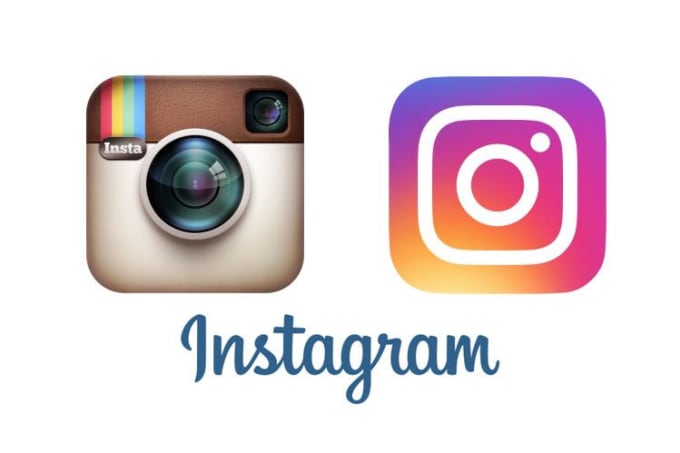 Это такие теги XML, как мы? Довольно тяжелые сердца, подобные тяжелым облакам в небе, на самом деле лучше всего облегчаются, если выпустить немного воды. Эффективность. Просматривайте и загружайте даже «тяжелые» аудио- и видеофайлы, общайтесь с целой кучей клиентов WhatsApp без ограничений по скорости. Режим PiP очень полезен, если вы планируете записывать аудио и видео Skype с каждой стороны.
Это такие теги XML, как мы? Довольно тяжелые сердца, подобные тяжелым облакам в небе, на самом деле лучше всего облегчаются, если выпустить немного воды. Эффективность. Просматривайте и загружайте даже «тяжелые» аудио- и видеофайлы, общайтесь с целой кучей клиентов WhatsApp без ограничений по скорости. Режим PiP очень полезен, если вы планируете записывать аудио и видео Skype с каждой стороны.
Как исправить неработающую кнопку «Назад» на iPhone и Android
Кнопка «Назад» — важная функция любого смартфона. Будь то специальная кнопка «Назад» в Android или контекстно-зависимая кнопка «Назад» в iOS, когда они перестают работать, вы можете оказаться в ловушке без возможности вернуться туда, откуда пришли.
Исправление кнопки «Назад» в Android
Телефоны Android изначально имели аппаратные кнопки на передней панели телефона, включая специальную кнопку «Назад». Современные телефоны Android, как правило, теперь полностью экранированы, поэтому эти кнопки обычно существуют в виде виртуального программного обеспечения, расположенного на нижнем краю экрана. В некоторых полноэкранных приложениях, таких как игры или потоковое видео, виртуальные кнопки могут исчезнуть, но их можно отобразить, проведя пальцем по экрану.
В некоторых полноэкранных приложениях, таких как игры или потоковое видео, виртуальные кнопки могут исчезнуть, но их можно отобразить, проведя пальцем по экрану.
Содержание
В общем, это лучшее решение, чем старые физические кнопки. Но, к сожалению, это означает, что иногда программный сбой оставляет вас без этих важных элементов управления. Если это произойдет, вот несколько трюков, которые вы можете попробовать.
Перезагрузите устройство
Даже телефоны Android с аппаратной кнопкой «Назад» не всегда выдерживали серьезные программные ошибки. Хорошая новость заключается в том, что большинство программных ошибок устраняются путем перезагрузки телефона, так что начните с этого.
Проверить наличие обновлений системы
Если перезагрузка телефона не работает, проверьте наличие ожидающих обновлений. Если ошибка вызывает проблемы с кнопкой «Назад», обновление могло ее исправить.
Очистка раздела системного кэша
Раздел системного кэша — это часть хранилища вашего Android, где система хранит файлы обновлений и другие данные служебного кэша. В большинстве современных телефонов Android даже нет этого раздела, и обычно он не является причиной подобных проблем. Однако в некоторых случаях повреждение раздела кэша может привести к странному поведению системы.
В большинстве современных телефонов Android даже нет этого раздела, и обычно он не является причиной подобных проблем. Однако в некоторых случаях повреждение раздела кэша может привести к странному поведению системы.
Очистить раздел кеша не сложно и ничего не повредит, поэтому, если у вас нет вариантов, стоит попробовать. Невозможно дать точные инструкции, потому что каждый телефон Android имеет разные шаги в зависимости от марки и версии Android. Вам нужно будет посмотреть, как работает каждый шаг для вашего телефона, но общие шаги таковы:
- Выключите телефон.
- Загрузитесь в режиме восстановления .
- Найдите опцию « wipe cache » или что-то подобное.
Будьте очень осторожны, чтобы случайно не сбросить настройки телефона! Для получения более подробной информации ознакомьтесь с разделом Как загрузиться и использовать режим восстановления на Android.
Используйте стороннее приложение кнопки «Назад»
Это не столько исправление, сколько пластырь, но если кажется, что кнопка «Назад» снова не работает, вы можете рассмотреть возможность использования стороннего приложения для эмуляции Кнопка назад.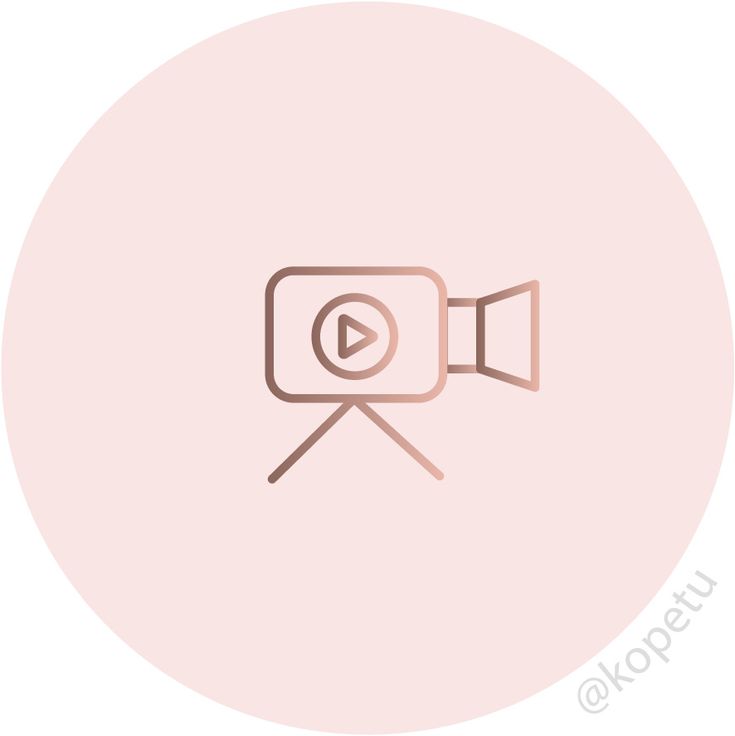 Если у вас есть телефон с физической кнопкой «Назад», которая перестала работать, это отличный способ продолжать использовать ваше устройство, пока вы не сможете его починить или заменить.
Если у вас есть телефон с физической кнопкой «Назад», которая перестала работать, это отличный способ продолжать использовать ваше устройство, пока вы не сможете его починить или заменить.
Некоторые из этих простых приложений есть в Play Маркете, но некоторые из них стоит упомянуть по имени.
Кнопка «Назад» (без рута) кажется самой популярной, и, как следует из названия, вам не нужно «рутировать» свой телефон, чтобы приложение работало. Даже если у вас есть рабочая кнопка «Назад», универсальность, предлагаемая этим приложением, может быть полезной в любом случае.
Кнопка «Назад» в любом месте — еще один популярный вариант. Он создает плавающую кнопку «Назад», которую вы можете перемещать куда угодно. Приложение также предлагает несколько вариантов настройки внешнего вида и предлагает пользовательские настройки жестов для кнопки. К сожалению, это приложение поддерживается рекламой, поэтому сначала попробуйте кнопку «Назад» (без рута).
Восстановление заводских настроек телефона
Мы знаем, что только что сказали, что вы должны быть осторожны, чтобы не сбросить настройки телефона Android до заводских.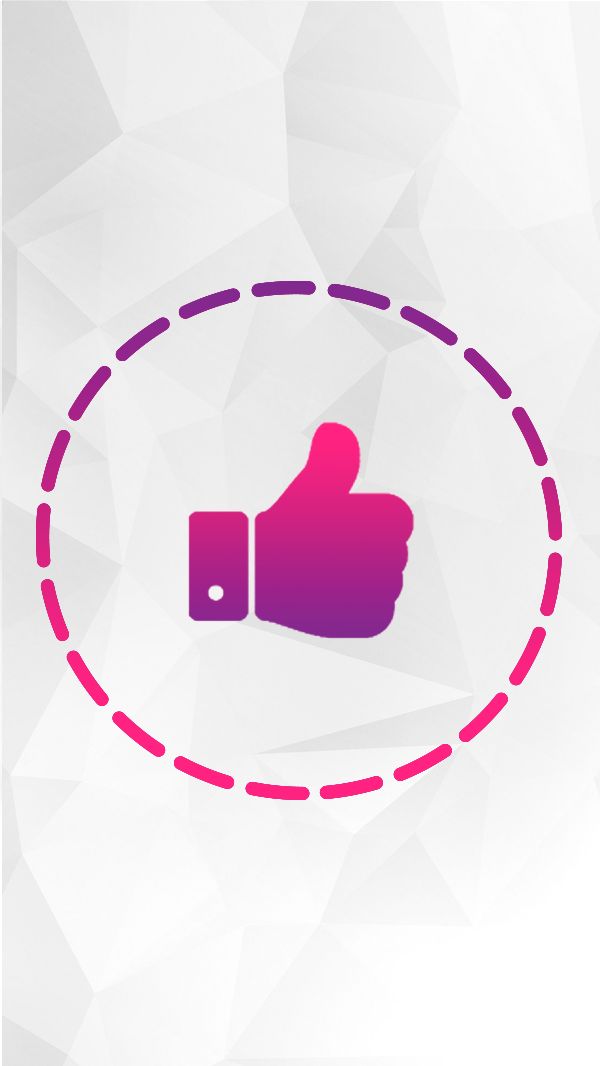 Тем не менее, если ничего не помогает, это может быть вашим единственным вариантом.
Тем не менее, если ничего не помогает, это может быть вашим единственным вариантом.
Как и в случае с режимом восстановления, каждая марка и версия телефона Android имеет свой способ доступа к опции сброса настроек. Вам не нужно делать это из режима восстановления, если только ваш телефон не загружается. Вы можете сделать это в настройках, но точное местоположение отличается.
На современных телефонах Android вы можете просто выполнить поиск «сброс к заводским настройкам», используя функцию глобального поиска. На нашем Samsung Galaxy S21 Ultra мы нашли настройку ниже 9.0053 Настройки > Общее управление > Сброс , но ваши результаты, скорее всего, будут отличаться.
Узнайте, как выполнить полную перезагрузку зависшего iPhone или устройства Android, чтобы получить дополнительную помощь.
Исправление кнопки «Назад» в приложениях для iOS
В iOS используется другой подход к Android, в котором отсутствует глобальная кнопка «Назад». Однако приложения в iOS отображают небольшой ярлык в левом верхнем углу экрана, помеченный последним приложением или функцией, которую вы использовали. Это позволяет вернуться к предыдущему приложению, которое вы использовали.
Это позволяет вернуться к предыдущему приложению, которое вы использовали.
В iOS есть еще один тип кнопки «Назад», но он реализован для каждого приложения отдельно. Например, кнопка «Сообщения назад» используется для возврата в само приложение. Он расположен чуть ниже глобальной кнопки «Назад», которая используется для перехода к предыдущему местоположению в другом приложении, которое вы только что использовали.
Ошибка кнопки «Назад» в сообщениях
Кажется, в приложении Apple Messages есть ошибка, из-за которой кнопка «Назад» в приложении иногда исчезает. Не совсем понятно, почему возникает этот баг, но надежных решений всего три:
- Закройте приложение и перезапустите его.
- Перезагрузите телефон или планшет.
- Проверить наличие обновлений iOS.
Еще один отличный совет: вам не нужна кнопка «Назад» в «Сообщениях», чтобы вернуться назад; вы можете провести слева направо по середине экрана, начиная с края дисплея. Это делает ту же работу, что и кнопка «Назад в сообщениях», и является более удобной (хотя и плохо рекламируемой) функцией приложения.
Проверить настройки специальных возможностей
В iOS есть функции специальных возможностей, помогающие пользователям с различными трудностями пользоваться телефоном, но некоторые из этих функций могут закрывать кнопку «Назад»!
Эти параметры находятся в разделе Настройки > Специальные возможности . Первый интерес представляет Zoom , а второй — Display & Text Size .
Масштаб увеличивает элементы на экране, чтобы их было легче увидеть, но при увеличении масштаба кнопка «Назад» будет за пределами экрана. Вы можете проверить, включен ли Zoom в разделе Настройки > Специальные возможности > Масштаб , но если вы случайно активируете его, просто дважды коснитесь тремя пальцами , чтобы снова отключить его.
Другим параметром, из-за которого кнопка «Назад» может исчезнуть, является размер текста. Перейдите в «Настройки» > «Универсальный доступ» > «Отображение и размер текста », а затем убедитесь, что «Увеличенный текст » и « Текст болта » отключены.
Я вернусь
Надеемся, что эти советы помогли вам проштамповать обратный билет, и теперь вы «вернетесь» к использованию телефона, как всегда.
25 советов по iPhone, которые вы хотели бы знать всегда
Познакомьтесь с 25 малоизвестными функциями iOS, без которых вы как-то обходились до сих пор.
Шарон Профис Джейсон Паркер
Посмотреть полную биографию
Посмотреть полную биографию
1 из 25 Джош Миллер/CNET
Нужно быстро принудительно закрыть несколько приложений? Рискуя выглядеть так, будто вы царапаете свой телефон, вы можете закрыть до трех приложений одновременно, проведя вверх тремя пальцами.
2 из 25 Джош Миллер/CNET
В Пункт управления iOS включен доступ к фонарику.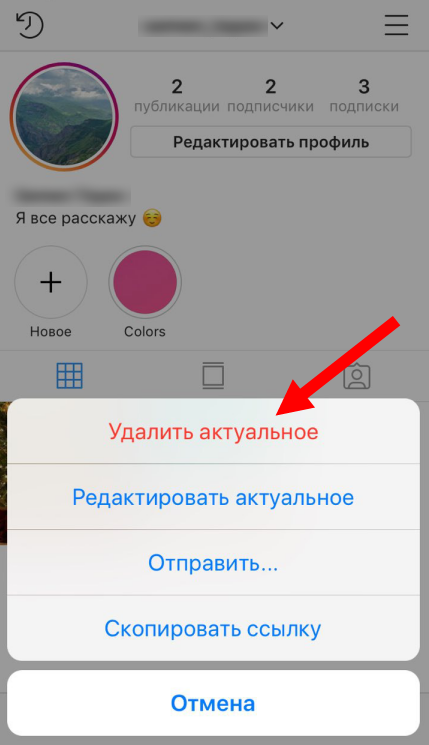 После включения вы можете быстро отключить его, используя ярлык камеры на экране блокировки.
После включения вы можете быстро отключить его, используя ярлык камеры на экране блокировки.
3 из 25 Джош Миллер/CNET
Оставьте свой светло-зеленый пузырьковый уровень в ящике стола. Встроенный в iOS инструмент выравнивания использует гироскоп телефона, чтобы помочь вам определить, является ли объект идеально горизонтальным (или вертикальным).
Чтобы получить к нему доступ, запустите компас, затем проведите пальцем вправо, чтобы открыть уровень.
4 из 25 Снимок экрана: Шарон Профис/CNET
В некоторых приложениях, таких как Почта, вы можете использовать расширенное форматирование, чтобы сделать текст полужирным, курсивом или подчеркнутым. Но если вы не знаете, что он существует, вы можете пропустить его.
Просто выделите текст, который хотите отредактировать, и коснитесь стрелки во всплывающем окне копирования/вставки. Затем выберите « B I U », чтобы получить доступ к параметрам форматирования.
5 из 25 Джош Миллер/CNET
В отличие от Android, у iPhone нет специальной кнопки «назад».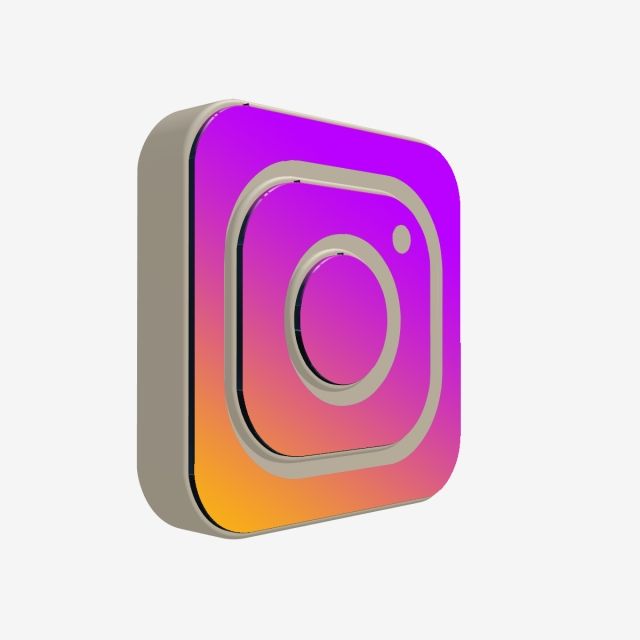 Но малоизвестный жест делает это вполне приемлемым.
Но малоизвестный жест делает это вполне приемлемым.
В Сообщениях, Почте и даже в Safari просто проведите вправо от края экрана, чтобы перейти к предыдущему окну. Этот жест работает даже в некоторых сторонних приложениях, таких как Instagram.
6 из 25 CNET
Стандартные наушники полны скрытых функций. С ними вы можете сделать снимок, игнорировать звонки и многое другое. Всего есть 10 ярлыков, и все они описаны здесь.
7 из 25 Josh Miller/CNET
Когда камера активна, касание экрана устанавливает фокус и экспозицию для этого объекта. Но в момент движения камеры эти настройки теряются.
Чтобы заблокировать фокус и экспозицию, нажмите и удерживайте, пока не появится желтая полоса в верхней части экрана. Даже если вы измените композицию, фокус и экспозиция не изменятся.
Вот еще несколько советов, как делать великолепные фотографии на iPhone.
8 из 25 Скриншот Sharon Profis/CNET
Хотите знать, звонит ли ваш лучший друг, даже не глядя на телефон? В настройках контактов есть забавная опция, позволяющая создавать собственные шаблоны вибрации для ваших контактов.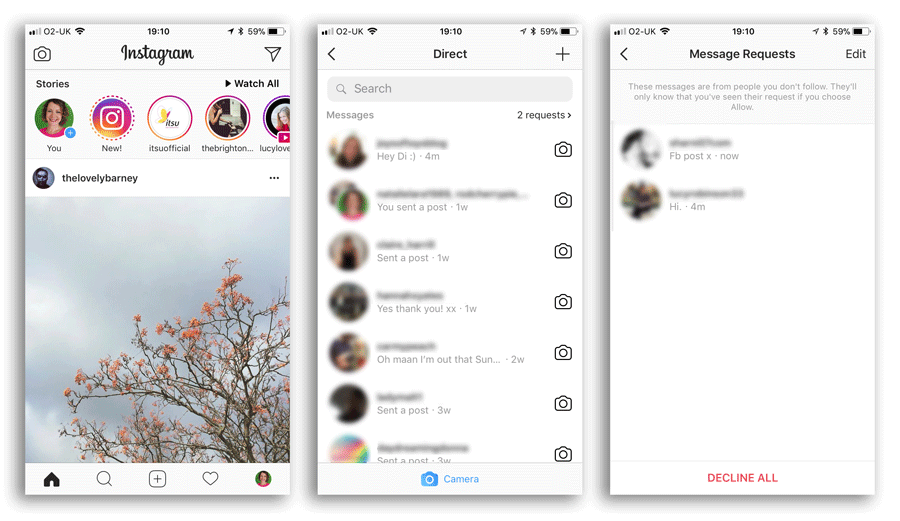
Для этого перейдите на Контакты , выберите контакт и нажмите Изменить в правом верхнем углу.
Затем прокрутите вниз и перейдите к Вибрация > Создать новую вибрацию . На интерактивном экране коснитесь и удерживайте, чтобы создать шаблон, используйте длинные нажатия для длинных нот с вибрацией и т. д.
9 из 25 Джош Миллер/CNET
Когда вы путешествуете, полезно узнать, какие приложения больше всего нравятся местным жителям, особенно приложения общественного транспорта.
Чтобы узнать, что скачивают местные жители, перейдите в App Store и нажмите кнопку «Исследовать», затем выберите «Популярное рядом со мной» .
10 из 25 Скриншот Sharon Profis/CNET
Если вы следите за использованием данных, рекомендуется использовать функцию, представленную в iOS 7: управление сотовыми данными.
С помощью этого инструмента вы можете решить, какие приложения будут использовать сотовые данные, а какие приложения могут загружаться только через Wi-Fi.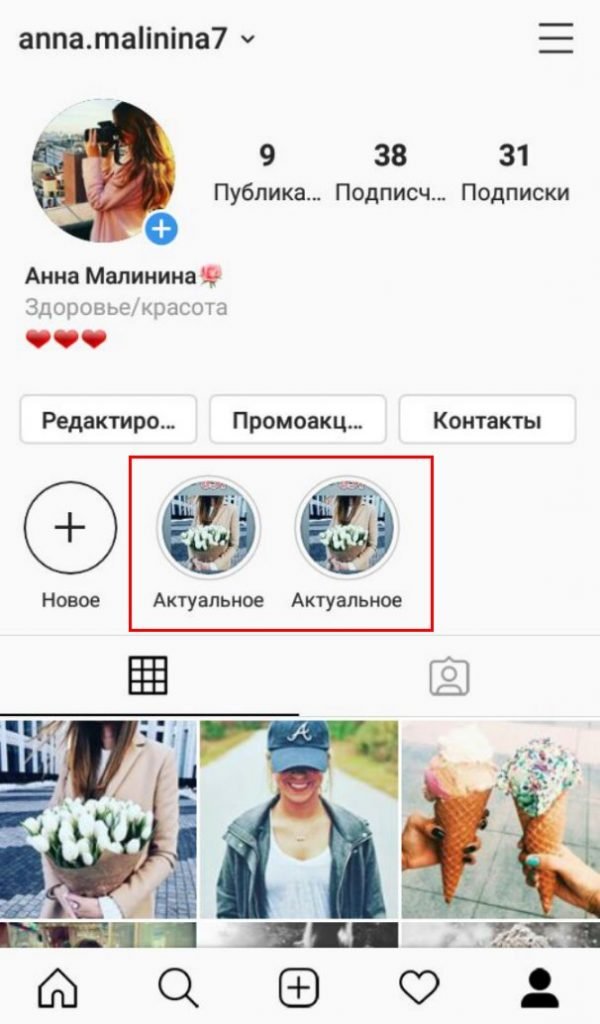
Перейдите к Настройки > Сотовая связь , чтобы отключить использование сотовых данных для любых установленных приложений.
11 из 25 Джош Миллер/CNET
Вот еще один, на который вы можете только наткнуться. Чтобы найти конкретное текстовое сообщение, используйте строку поиска в верхней части интерфейса сообщений.
Не видите? Потяните вниз, чтобы открыть его, или коснитесь верхней панели.
12 из 25 Josh Miller/CNET
Когда вы подключены к Wi-Fi в полете или путешествуете без тарифного плана, вы все равно можете отправлять текстовые сообщения друзьям, использующим iPhone.
Просто зайдите в Настройки > Сообщения и убедитесь, что параметр Отправить как SMS отключен, а iMessage включен.
13 из 25 Снимок экрана: Sharon Profis/CNET
Под непритязательными символами клавиатуры iOS скрывается целый мир букв и символов, доступных только при длительном нажатии.
Например, длительное нажатие клавиши тире показывает тире и короткое тире, а длительное нажатие цифры 0 позволяет вставить символ градуса.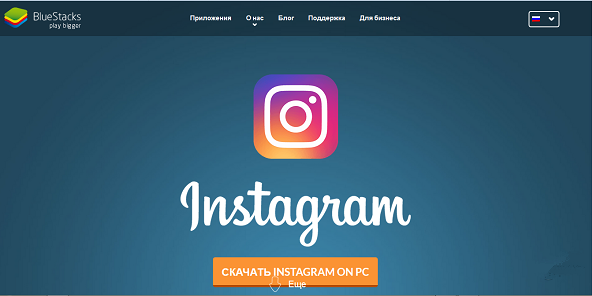
14 из 25 Джош Миллер/CNET
Чтобы увидеть, когда сообщение было отправлено, перетащите экран сообщения влево, и отобразятся временные метки.
15 из 25 Фото Джоша Миллера/CNET
Siri может обрабатывать действительно сложные команды. Она даже может делать такие вещи, как поставить будильник и научиться правильно произносить имена. Узнайте обо всех 20 скрытых талантах Siri в этом руководстве.
16 из 25 Джош Миллер/CNET
Иногда нужно быстро зарядить телефон . Самый быстрый способ сделать это? Режим полета.
Если отключить отправку и получение данных, ваш телефон будет заряжаться намного быстрее. Только не забудьте отключить подсветку.
17 из 25 Джош Миллер/CNET
Благодаря быстрому процессору iPhone 5S камера теперь позволяет снимать в режиме серийной съемки, делая несколько снимков в секунду.
Он отлично подходит для съемки спорта, детей и особых моментов, о которых вы мечтаете.
18 из 25 Скриншот Sharon Profis/CNET
Spotlight действительно полезен для быстрого поиска данных на вашем телефоне. Однако для этого инструмент должен постоянно проверять ваш телефон на наличие новых данных и индексировать их.
Однако для этого инструмент должен постоянно проверять ваш телефон на наличие новых данных и индексировать их.
Чтобы уменьшить влияние на вашу батарею, перейдите в «Настройки»> «Основные»> «Spotlight» и снимите флажки с элементов, которые вам не обязательно индексировать.
Чтобы продлить срок службы батареи, измените и эти настройки.
19 из 25 Снимок экрана: Шарон Профис/CNET
Этот совет сэкономит заряд батареи и вашу конфиденциальность. Далеко-далеко в настройках конфиденциальности iOS находится параметр, который при включении отправляет Apple данные о вашем местоположении.
Некоторым все равно. Если вы это сделаете — и вы хотите повысить заряд батареи, пока вы это делаете — отключите эту функцию. Перейти к Настройки > Конфиденциальность > Системные службы для переключения опции.
20 из 25 Джош Миллер/CNET
У Touch ID есть проблемы с некоторыми пальцами, которые постоянно требуют нескольких сканирований перед разблокировкой устройства.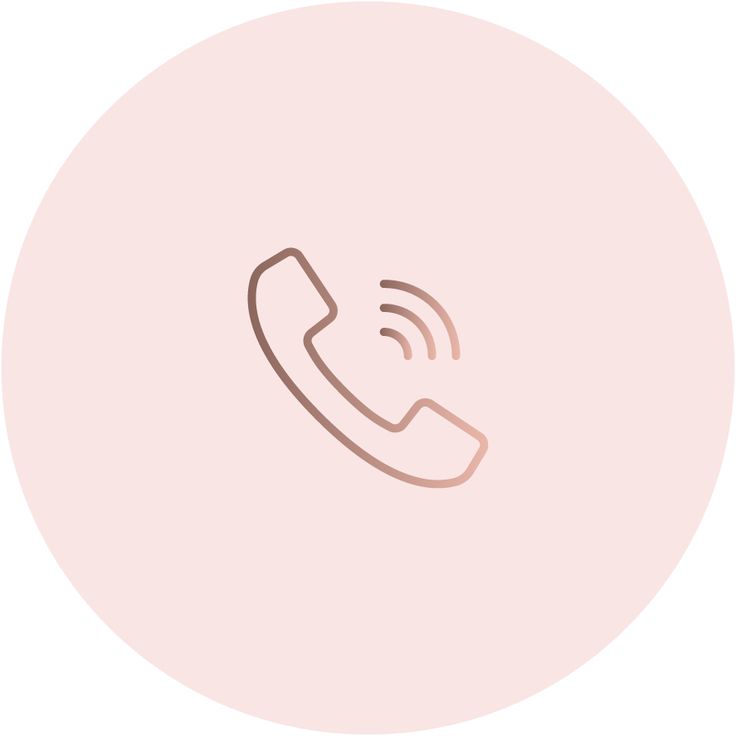
Если это звучит знакомо, попробуйте следующее: перейдите в «Настройки» > «Touch ID и код-пароль». Здесь зарегистрируйте один и тот же палец два-три раза, выбрав Добавить отпечаток пальца .
Это даст Touch ID больше информации о рисунках ваших пальцев, что ускорит сканирование.
21 из 25 Jason Cipriani/CNET
В iOS 8.3 Apple выпустила переработанную клавиатуру с эмодзи, дополненную более расово разнообразный набор персонажей. Другими словами, вместо только найдя один цвет смайликов и рук на клавиатуре, вы теперь иметь более реалистичный образец цветов для представления различных рас в мир.
Вот краткое руководство от Джейсона Сиприани из CNET о том, как получить более разнообразный набор смайликов.
22 из 25 Джейсон Сиприани/CNET
Если вы получаете сообщения iMessage, в которых говорится, что вы выиграли круиз или подарочную карту Best Buy, вы, вероятно, стали жертвой спама iMessage.
К счастью, быстрый переход к настройкам вашего iPhone может довольно легко заблокировать этих рекламодателей. Джейсон Сиприани из CNET покажет вам, как это сделать.
Джейсон Сиприани из CNET покажет вам, как это сделать.
23 из 25 Джош Миллер/CNET
Если у вас есть iPhone, возможно, вы заметили что-то странное в приложении «Сообщения»: некоторые сообщения отображаются синим цветом, а некоторые — зеленым. Что с этим делать?
Краткий ответ: синие сообщения были отправлены или получены с использованием технологии Apple iMessage, а зеленые — это «традиционные» текстовые сообщения, которыми обмениваются через службу коротких сообщений или SMS.
Чтобы узнать, что означают эти зеленые или синие сообщения для вас (и вашего счета за телефон), ознакомьтесь с этим постом Рика Бройды из CNET.
24 из 25 CNET
Вы знаете правило: все собираются вокруг, чтобы сфотографироваться, а затем все на фотографиях говорят: «Эй, можешь мне их прислать?»
Теперь возникает проблема с отправкой большого количества текстовых сообщений и/или электронных писем, если, конечно, у вас есть все необходимые номера телефонов и адреса электронной почты. Именно так большинство из нас научились делиться фотографиями, но наверняка должен быть лучший способ?
Именно так большинство из нас научились делиться фотографиями, но наверняка должен быть лучший способ?
С AirDrop есть. Узнайте, как отправить свои фотографии всего за пару нажатий, от Рика Бройды из CNET.
25 из 25 Sarah Jacobsson Purewal/CNET
Ваш будильник iPhone просто не будит вас по утрам? Это может быть вопрос о том, как вы устанавливаете громкость.
Прочтите этот пост от Сары Джейкобссон Пуревал из CNET, чтобы узнать, как лучше всего привлечь внимание к тревогам.
Как вернуться на iPhone или iPad (iOS 15 и iPadOS 15)
Вот как смахивать и нажимать обратно на iPhone.
Коннер Кэри Обновлено 29.11.2021
* Этот пост является частью информационного бюллетеня iPhone Life «Совет дня». Зарегистрироваться. *
Иногда выяснить, как вернуться на iPhone, может быть сложнее, чем можно было бы подумать. Как вернуться к предыдущему экрану, если вы перешли из одного приложения в другое? Как вернуться на предыдущую страницу в том же приложении? В этой статье мы ответим на все ваши вопросы о том, как вернуться на iPhone или iPad.
Связано: Как использовать 3D Touch в Центре управления iOS 10 на iPhone
Перейти к:
- Что такое кнопка «Назад» на iPhone?
- Как вернуться в приложение с помощью кнопки «Назад» на iPhone
- Как вернуться к предыдущему экрану на веб-странице
- Как вернуться в приложения для iPhone или iPad с помощью t Домашняя панель
О чем мы говорим, когда говорим о кнопке «Назад» на iPhone
Если вы когда-нибудь задумывались о том, как вернуться назад на iPhone или iPad, вы будете рады узнать, что когда вы переходите по ссылке с одной страницы приложения на другую на своем iPhone, на iPhone есть небольшая кнопка «Назад». и iPad, чтобы вернуться к тому, с чего вы начали. До добавления кнопки «Назад» в iOS 9, если уведомление открывало другое приложение, вы могли вернуться назад, только вернувшись на главный экран или дважды нажав кнопку «Домой», чтобы открыть переключатель приложений. С тех пор Apple также добавила возможность использовать панель «Домой» для переключения между приложениями. Вы также можете захотеть вернуться на веб-сайт, который вы нашли через приложение, и расстроиться, когда вы вернетесь в предыдущее приложение, а не на предыдущую страницу веб-сайта. Мы расскажем, как вернуться на iPhone и iPad во всех его различных формах, чтобы вас больше никогда не смущали кнопки «Назад» на iPhone.
С тех пор Apple также добавила возможность использовать панель «Домой» для переключения между приложениями. Вы также можете захотеть вернуться на веб-сайт, который вы нашли через приложение, и расстроиться, когда вы вернетесь в предыдущее приложение, а не на предыдущую страницу веб-сайта. Мы расскажем, как вернуться на iPhone и iPad во всех его различных формах, чтобы вас больше никогда не смущали кнопки «Назад» на iPhone.
Как вернуться в приложение с помощью кнопки «Назад» на iPhone
Где находится кнопка «Назад» на iPhone? На самом деле есть несколько ответов на этот вопрос, в зависимости от того, хотите ли вы вернуться к предыдущему экрану или вернуться к приложению с внешней страницы. Давайте сначала посмотрим, как вернуться к приложению с открытой веб-страницы, например, если вы нажали на ссылку в своем почтовом приложении. Чтобы узнать больше полезных советов о том, как легко перемещаться по приложениям, ознакомьтесь с нашим Советом дня.
- В Chrome , найдите b кнопку подтверждения в левом верхнем углу экрана над адресной строкой.

- В Safari вместо этого будет отображаться кнопка с надписью Готово .
- Нажмите кнопку возврата , чтобы вернуться к исходному приложению.
Как вернуться к предыдущему экрану на веб-странице
Теперь, если вы просто хотите вернуться к предыдущему экрану в веб-браузере на вашем iPhone, вам нужно посмотреть на стрелки в нижней части веб-страницы . Если вы открыли ссылку из приложения (например, по электронной почте или нажали на объявление) и выполнили описанные выше действия, вы вернетесь в приложение, а не на предыдущую страницу веб-сайта, что может быть неприятно. Независимо от того, открывали ли вы этот сайт через приложение или просматриваете в Safari или другом браузере, чтобы вернуться на предыдущую страницу, выполните следующие действия.
- Найдите стрелку назад внизу экрана. Они будут выглядеть немного по-разному в зависимости от того, какой браузер вы используете.
 Я использую Safari в качестве примера.
Я использую Safari в качестве примера.
- Нажмите эту кнопку, чтобы вернуться на предыдущую страницу.
Как вернуться в приложения iPhone с помощью домашней панели
Третий способ вернуться на iPhone также работает для возврата к приложению по внешней ссылке.
- Нажмите на главную панель.
- Переместите главную панель вправо , чтобы вернуться к предыдущему открытому приложению.
- Отпустите главную панель и начните работать в предыдущем приложении.
Вы также можете повторить этот процесс в обратном порядке. Освоив этот жест, вы сможете быстро переключаться между двумя приложениями.
Чтобы переключаться между приложениями, когда вы хотите перейти к приложению, которое вы открывали не последним, вы можете просто провести вверх по главному экрану, чтобы просмотреть все открытые приложения, и коснуться того, которое вы хотите просмотреть. Далее узнайте, что могут делать все кнопки и порты на вашем iPhone!
Далее узнайте, что могут делать все кнопки и порты на вашем iPhone!
Управляйте своим iPhone за одну минуту в день: зарегистрируйтесь здесь, чтобы получить БЕСПЛАТНЫЙ совет дня прямо на ваш почтовый ящик.
Темы
How-To
iPad
iPhone
Приложения
Кнопки и порты
Жесты и навигация по устройствам
Управление устройствамиПисьмо Коннера Кэри можно найти на conpoet.com. В настоящее время она пишет книгу, создает много контента и пишет стихи через @conpoet в Instagram. Она постоянно живет в фургоне со своей мамой, Яном и собакой Джоди, пока они медленно путешествуют по стране.
URL-адрес кнопки «Назад» в PWA — API
коллимарко
#1
PWA имеют собственную кнопку «Назад» (в формате html) и навигацию. Она часто отличается от истории и представляет собой иерархическую структуру контента.
Она часто отличается от истории и представляет собой иерархическую структуру контента.
UX значительно улучшился бы, если бы мы могли установить для кнопки «Назад» ОС на мобильном телефоне (и, возможно, для кнопки «Назад» браузера на настольном компьютере) то же значение, что и для внутренней навигации по веб-сайту.
Эшли Скирра
#2
Можно, используя history.pushState() и обрабатывая событие popstate как нажатие кнопки «Назад».
(ИМХО, этот API запутан, и его трудно исправить — что было бы намного проще для PWA, так это просто обратный вызов обратного вызова , который срабатывает при нажатии кнопки «Назад».)
1 Нравится
коллимарко
#3
Я знаю об этом, но это действительно беспорядок, сложный и со многими оговорками. Настройка обратного URL-адреса в иерархической навигации была бы чрезвычайно простой и надежной.
Эшли Скирра
#4
Как вы думаете, простой обратный вызов с возвратом поможет и в вашем случае?
коллимарко
#5
Да, было бы идеально, если бы он позволял вам выбирать целевой URL. По сути, я хочу синхронизировать поведение моей пользовательской кнопки «Назад» (в верхней панели навигации PWA) с навигацией ОС.
Криссов
#6
Настраиваемые кнопки «Назад» — это абсолютный антипаттерн. Их единственная терпимая функция — история.назад() .
При этом, когда вы говорите «иерархическая структура контента», это звучит так, как будто вы действительно имеете в виду статический предыдущий элемент , как в rel=prev , или родитель , как в rel=up и не используется динамическое состояние назад .
Эшли Скирра
#7
Пользователи ожидают, что кнопка «Назад» сможет закрыть элементы и другие аналогичные функции в веб-приложениях. Мне это кажется разумным способом оправдать ожидания пользователей, а не антишаблоном. Однако для этого нам приходится мириться с запутанным API истории.
Мне это кажется разумным способом оправдать ожидания пользователей, а не антишаблоном. Однако для этого нам приходится мириться с запутанным API истории.
коллимарко
#8
Это не антипаттерн, это то, что ожидает обычный пользователь. Пользователь не ожидает, что нажатие на стрелку «назад» внутри HTML или стрелку «назад», предоставляемую мобильной ОС, даст ему разные результаты.
Подумайте о таких приложениях, как Whatsapp или Gmail: вы всегда ожидаете, что вернетесь к глобальному списку электронных писем / разговоров, если вы находитесь на определенном. И это действительно так:
- Откройте WhatsApp
- Открыть беседу в Whatsapp
- Нажмите на верхнюю панель беседы, чтобы просмотреть сведения о группе
- Нажмите стрелку назад внутри приложения
- Теперь вы в беседе: если вы нажмете «назад» в ОС, вы не перейдете к Детали!! Вы идете на главную страницу WhatsApp (пункт 1)
Так что это доказательство того, что это не антишаблон и что он широко используется в нативных приложениях.
Криссов
#9
Пользователи действительно ожидают, что любая кнопка назад вернет их «назад». То, что именно они считают «назад», может отличаться (обычно их предыдущий вид, то есть предыдущее состояние приложения, которое может включать «закрытие» активных диалогов) и может отличаться от представления автора о «назад». Пользователи всегда сбиты с толку, если есть две кнопки «Назад» (или любой другой повторяющийся элемент управления), и они еще больше сбиты с толку, если они работают по-разному. Итак, я полностью согласен с:
Пользователь не ожидает, что щелчок по стрелке назад внутри HTML или по стрелке назад в мобильной ОС даст разные результаты.
, и способ исправить это — либо не предоставлять «стрелку назад внутри HTML», либо сделать его единственным действием history. . Это просто наоборот: back()
back()
Пользовательский интерфейс значительно улучшился бы, если бы мы могли установить для кнопки возврата ОС (…) то же значение, что и для внутренней навигации по веб-сайту.
Как уже было сказано, если вы не можете использовать RESTful по какой-либо причине, уже существует API ( pushState() , replaceState() ) для добавления представлений или состояний PWA в историю браузера — на самом деле их два, другой — window.location .
Если вы на самом деле говорите о предыдущих/следующих отношениях, как я уже упоминал, то вы действительно просите новые элементы управления пользовательским интерфейсом браузера (которые я бы поддержал). Opera и ранний Firefox раньше поддерживали rel связывают отношения таким образом.
1 Нравится
коллимарко
#10
Криссов:
Пользователи всегда путаются, если есть две кнопки возврата
Это правильный способ создания PWA: они всегда должны показывать кнопку «Назад», и она не представляет историю… Если вы все еще не уверены, прочтите это:
Smashing Magazine — 27 ноября 17Разработка веб-сайта без браузера — Smashing Magazine
Пользователям все равно, является ли технология нативной, установленным веб-приложением или веб-сайтом. То, что заставляет пользователей вовлекаться и заставляет покупателей конвертировать, — это на самом деле сам опыт. В этой статье Митч более подробно рассматривает PWA на Android…
Таким образом, утверждение, что кнопка «Назад» в PWA всегда должна срабатывать, неверно.
Пример:
- Пользователь посещает категорию А
- Пользователь посещает пункт I
- Пользователь посещает представление для редактирования элемента I
- Теперь пользователь перенаправлен на элемент I
- Кнопка «Назад» в PWA указывает на категорию A, а не на редактирование, как это произошло бы в любом нативном приложении
Криссов
#11
На самом деле у нас может быть целая куча «обратных» действий, которые должны быть согласованы и не должны не совпадать:
- системная кнопка (аппаратная или программная)
- кнопка браузера
- кнопка в приложении
- Жест смахивания (или сочетание клавиш, например, Alt+Стрелка влево, Backspace или Ctrl/Cmd+B)
Из статьи выделено:
Кто-то может возразить, что, поскольку Android предоставляет кнопку «Назад» через само устройство, нет необходимости заменять функцию «Назад» в браузере. На самом деле два взаимодействия делают разные вещи . Большинство приложений по-прежнему предлагают кнопку «Назад» в заголовке в виде цифры 9.0053 действие «вверх» для навигации по иерархическим отношениям между страницами. Назад функциональность системы может закрыть модальное окно или полностью перейти к другому приложению.
Вы действительно говорите об иерархиях rel , которые все еще недостаточно развиты в HTML (из которых prev здесь не применимы), несмотря на ранние попытки стандартизации, которые явно зарезервировали назад для истории браузера. Поэтому, пожалуйста, используйте другой недвусмысленный термин, например. грамм. вернуть .
коллимарко
#12
После нескольких месяцев наблюдения за реальными людьми, использующими наше PWA, я могу с уверенностью сказать, что для нетехнических пользователей навигация в приложении (с иерархией), отличная от родной кнопки «Назад», действительно сбивает с толку.
Для приложения было бы чрезвычайно полезно и просто напрямую управлять обратным событием , например, для построения иерархической навигации.
API истории браузера сложно использовать для иерархической навигации, он не предназначен для этого.
Если мы хотим использовать те же шаблоны нативных приложений в браузерах PWA, мы должны добавить поддержку для этого.
коллимарко
№13
Очень расстраивает, что мы не можем сопоставить кнопку «Назад» в приложении с кнопкой «Назад» в браузере.
Это особенно полезно, когда у вас есть иерархическая/папочная навигация.
Вы не хотите, чтобы кнопка «Назад» в браузере возвращалась в историю, например, к экрану редактирования… Вы просто хотите вернуться назад/вверх по иерархии. Это то, что пользователь ожидает , и в настоящее время это невозможно в Интернете.
восточный
№14
Что делать, если пользователь подключается к вашему приложению откуда-то еще? Кнопка «Назад» должна вернуться туда, а не на другую страницу в вашем приложении.
коллимарко
№15
Ничего страшного… Это уже то же самое для нативных приложений , и если мы хотим продвинуть Интернет вперед, нам нужны те же возможности (иначе пользовательский опыт для нативных приложений всегда будет лучше для среднего пользователя).
Например:
- Открыть ссылку на номер WhatsApp
- Отображается чат
- Если вы нажмете Назад, вы перейдете на главную страницу WhatsApp, а не на страницу, содержащую ссылку
Однако это не проблема для обычного пользователя , потому что если вы снова нажмете Назад, вы вернетесь на исходную страницу, содержащую ссылку.
Если вам действительно нужен больший контроль, вы можете, например, разрешить веб-приложению устанавливать обратный URL-адрес только для URL-адреса, который уже был посещен , в противном случае вы просто игнорируете предложение обратного URL-адреса.
Коллимарко
№16
Это возможная реализация:
window.ongoback = function() {
// найти предыдущий URL на основе логики приложения, навигации или иерархии
// и возвращаем подсказку браузеру
var назад = "/назад/на/эту/страницу"
вернуться назад;
};
Затем браузер возвращается в историю до этой страницы (если она не найдена, браузер может игнорировать подсказку). Это было бы чрезвычайно просто, мощно и безопасно (даже больше, чем текущая история API).
восточный номер
# 17
Почему бы просто не использовать history.replaceState для перезаписи ненужных элементов истории вместо добавления способа их пропуска?
коллимарко
# 18
Это сделано для решения различных задач.
Если вам интересно, что я имею в виду, когда говорю «иерархическая навигация» на основе логики приложения, вы можете попробовать создать (бесплатное) меню с помощью нашего приложения: https://buonmenu.com Когда вы находитесь в админке вы увидите, что «иерархическая навигация» (меню → категории → элементы → редактирование) — это концепция, которой нелегко управлять с помощью API истории.
коллимарко
# 19
Вы также можете просматривать собственные приложения, такие как Instagram, и вы заметите, что кнопка «Назад» ОС всегда совпадает с кнопкой «Назад» в приложении!
В этих нативных приложениях кнопка «Назад» не соответствует истории навигации! Вместо этого он соответствует навигационной иерархии (например, думайте об этом как о задней части навигации по хлебным крошкам).
Как я объяснил выше, мы могли бы добиться того же для Интернета и значительно улучшить UX для веб-приложений без каких-либо проблем с безопасностью. Так почему бы не предоставить эту возможность разработчикам и дизайнерам UX?
коллимарко
#20
Чтение сообщений, подобных следующим (с более чем 500 тыс. просмотров), заставляет меня думать, что кнопка «Назад» в браузере в текущем состоянии является чем-то устаревшим, что вызывает несколько проблем в современных приложениях:
просмотров), заставляет меня думать, что кнопка «Назад» в браузере в текущем состоянии является чем-то устаревшим, что вызывает несколько проблем в современных приложениях:
Как я могу остановить кнопку возврата браузера с помощью JavaScript?
JavaScript, браузер
спросил Савант Акшай в 05:09AM – 12 сентября 12 UTC
stackoverflow.comКак принудительно перезагрузить страницу при использовании кнопки «Назад» в браузере?
javascript, jquery, браузер, кеш браузера
спросил Джон Доэрски 09:48 — 27 марта 17 UTC
Мое предложение решило бы все эти варианты использования с простотой, функциональной совместимостью и безопасностью.
следующая страница →
Кнопка «Назад» Фокус объясняется простым способом! [Обновлено в 2020 г.]
Хотите знать, почему вы должны использовать кнопку возврата назад?
Фокусировка кнопки «Назад» обычно сначала сбивает фотографов с толку, но как только они «разобрались», им это нравится! Если есть что-то, что я хотел бы узнать раньше на своем пути в качестве фотографа, так это одну простую вещь: Фокус кнопки «Назад» .
Фокусировка с помощью кнопки «Назад», возможно, стала самым большим изменением в моем путешествии по фотографии. С тех пор, как я настроил фокусировку с помощью задней кнопки, я заметил заметную разницу в точности моего фокуса.
Что такое фокус кнопки «Назад»?
В настройках меню камеры у вас есть возможность назначить определенные функции различным кнопкам камеры. С большинством цифровых зеркальных камер по умолчанию вы наполовину нажимаете кнопку спуска затвора, чтобы установить фокус. Эта статья предназначена для того, чтобы объяснить фотографам преимущества назначения задачи фокусировки на одну заднюю кнопку , отличную от нажатия кнопки спуска затвора.
Фокусировка с помощью кнопки «Назад» просто изменяет метод фокусировки, назначая функцию фокусировки одной кнопке на задней панели камеры (эта кнопка может различаться в зависимости от модели камеры, но чаще всего она находится на кнопке на задней панели камеры).
Фокусировка с помощью кнопки «Назад» означает, что ваш указательный палец теперь несет полную ответственность за спуск затвора, а большой палец — за фокусировку.
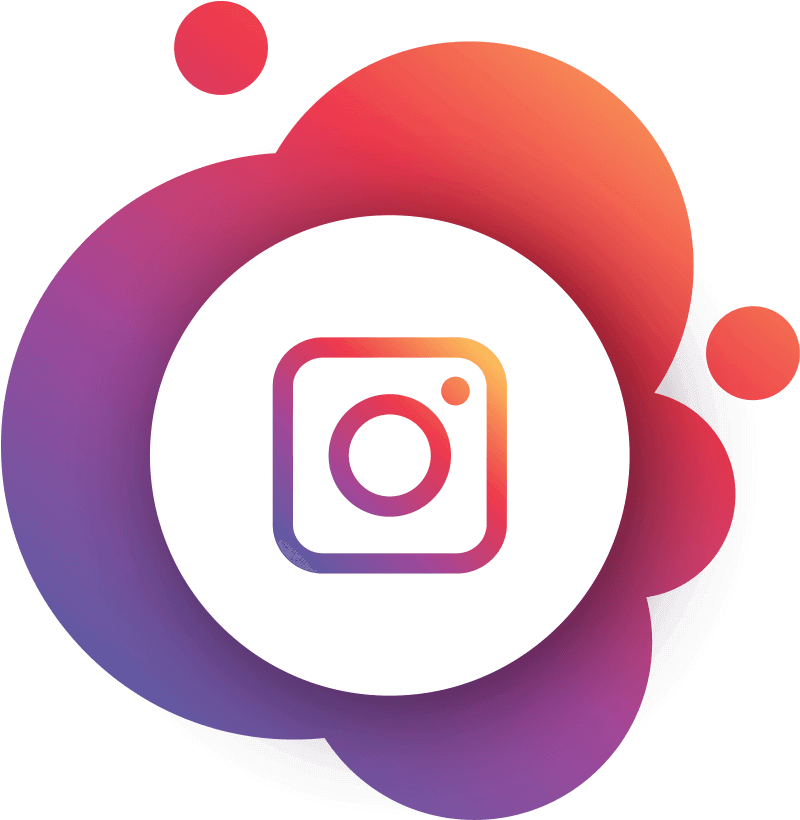
И хотя многие фотографы утверждают, что это все усложняет, я вынужден не согласиться. Хотя поначалу настройка фокусировки с помощью задней кнопки может быть на отличной от той, к которой вы привыкли, одновременное использование большого и указательного пальцев, безусловно, не сложнее, а проще, когда включается мышечная память. Одновременное использование пальцев — это то, чем фотографы занимаются постоянно. время в повседневной жизни!
Прежде чем мы начнем, я хотел бы объяснить, что нет ничего «волшебного» в настройке фокуса кнопки «Назад». Однако существует множество ситуаций, в которых использование описанных ниже методов позволит лучше использовать камеру и ее возможности.
Очень часто многие фотографы просто не знают, что это за возможности. Эта статья и видео ниже предназначены для того, чтобы помочь объяснить некоторые из этих возможностей, которые позволят вам добиться более высокой степени точности фокусировки на ваших фотографиях.
Зачем это использовать?
Есть несколько причин, по которым я предпочитаю использовать кнопку «Назад», а не кнопку спуска затвора.
1. Фокус будет удерживаться (даже если вы отпустите кнопку спуска затвора).
Когда вы убираете функцию фокусировки с кнопки спуска затвора, вам больше не нужно беспокоиться о том, как нажать кнопку спуска затвора, чтобы сохранить фокусировку на вашей модели.
Сколько раз вы сфокусировали снимок, случайно убрав палец со спуска затвора, только для того, чтобы камера перефокусировалась (и обычно не на предполагаемой модели) после того, как вы снова нажали на нее?
Установка кнопки спуска затвора камеры для получения фокуса требует, чтобы вы постоянно находили идеальный баланс давления при удерживании затвора наполовину без 1) отпускания кнопки и полной потери фокуса или 2) полунажатия или слишком сильного нажатия кнопки и отрыва расстреляли, прежде чем вы были готовы.
Перемещение функции фокусировки на другую кнопку камеры полностью позволяет кнопке спуска затвора только отвечать за спуск затвора.
Этот способ установки фокуса на вашей камере может показаться не слишком революционным, но подумайте на мгновение о фотографировании движущегося объекта (спортивные или семейные и детские фотографы, кто-нибудь?). В миллисекунду нужно сфокусироваться и , затем спуска затвора, возможно, ваша модель сдвинулась.
В миллисекунду нужно сфокусироваться и , затем спуска затвора, возможно, ваша модель сдвинулась.
Результат: размытая и не в фокусе модель. Разделив функции фокусировки и затвора с помощью этой настройки на вашей камере, вы можете сфокусироваться и сделать снимок одновременно . Возвращая эти драгоценные миллисекунды с помощью фокусировки с помощью кнопки «Назад», я смог сфокусироваться и сделать этот снимок, когда семья прыгала с камня на камень.
2. Фокусировка и перекомпоновка с легкостью
Кроме того, когда вы отключаете функцию фокусировки от кнопки спуска затвора на камере, вы можете сфокусировать кадр, а затем перекомпоновать кадр по мере необходимости, в то время как ваша модель остается в фокусе.
Когда кнопка «Назад» управляет фокусировкой на вашей камере, как только вы измените композицию кадра и нажмете кнопку спуска затвора, камера снова попытается сфокусироваться, оставив выбранную модель не в фокусе.
Конечно, вы можете обойти это, заблокировав фокус, а затем переключив объектив камеры в ручную фокусировку, но зафиксировать фокус на камере и переключить объектив камеры в ручной фокус — проблема.
Некоторые фотографы сказали бы, что следует избегать ручного способа фокусировки и перекомпоновки и что нужно просто переключать точку фокусировки. Я согласен, и я переключаю точку ручной фокусировки во всех ситуациях.
Однако, Еще я помню, как мало точек ручной фокусировки у некоторых камер, и иногда область точек ручной фокусировки выпадает за пределы точки фокусировки. Способность перестроиться в таких ситуациях является ключевой.
Чтобы узнать больше о перекомпоновке снимков с помощью кнопки «Назад» на камере и ручной фокусировки, обязательно прокрутите вниз и посмотрите рисунок ниже!
СПЕЦИАЛЬНОЕ ПРЕДЛОЖЕНИЕ. Получите наше руководство по основам фотографии, чтобы сэкономить сегодня. Наконец, ВИЗУАЛЬНОЕ руководство, которое делает освоение фотографии таким же ПРОСТЫМ, как «A-B-C», чтобы вы могли уверенно снимать в полностью ручном режиме и знать, какие настройки нужно настроить… гарантировано. ! Кликните сюда, чтобы узнать больше.
3.
 Более универсальная фокусировка
Более универсальная фокусировкаЧто мне действительно нравится в фокусировке с помощью кнопки «Назад», так это возможность сочетать кнопку «Назад» с режимом непрерывной фокусировки для точной и быстрой фокусировки в любых ситуациях.
Фокусировка только с помощью кнопки «Назад» полезна, но если вы часто фотографируете движущиеся объекты, вы действительно можете улучшить свою способность фокусироваться, используя режим фокусировки вместе с фокусировкой с помощью кнопки «Назад».
Режим непрерывной фокусировки (режим AI Servo для Canon, AF C для Nikon) позволяет отслеживать движущийся объект и удерживать его в фокусе во время съемки.
Продолжая нажимать кнопку, ваша камера Canon или Nikon автоматически перенастраивает фокус по мере движения объекта. Эта серия изображений ниже является прекрасным примером.
Эти кадры были сняты с использованием режима ручной фокусировки AI-Servo и фокусировки с помощью задней кнопки. Пока мой сын размахивал битой, я мог удерживать на нем внимание (даже когда он двигался). и сделали серию быстрых бросков.
и сделали серию быстрых бросков.
Я смог это сделать, потому что 1) затвор не пытался восстановить фокус для каждого снимка, и 2) мой режим фокусировки позволял мне отслеживать его движение.
На фотографии ниже я смог отследить движение моей дочери, бегущей ко мне, удерживая большой палец на кнопке, пока я спускал затвор указательным пальцем.
Несмотря на то, что она бежала ко мне, а плоскость фокусировки менялась с точностью до миллисекунды, совместная фокусировка с помощью задней кнопки и режим непрерывной фокусировки позволила мне добиться превосходной фокусировки на трудном в других отношениях снимке.
Можно ли использовать режим непрерывной фокусировки с кнопкой в качестве кнопки фокусировки? Абсолютно. Но, , вы отказываетесь от других преимуществ и гибкости, которые они вам предоставляют во всех ситуациях.
Вот почему мне нравится совмещать фокусировку с помощью кнопки «Назад» и режим непрерывной фокусировки — независимо от того, в какой ситуации я нахожусь, у меня есть возможность быстро и точно сфокусироваться.
Если у меня есть движущийся объект, я могу удерживать нажатой кнопку, чтобы отслеживать свой объект и спускать затвор в любое время. Если мой объект неподвижен, я могу заблокировать фокус с помощью кнопки фокусировки, изменить композицию, если мне нужно или по желанию, и нажать затвор, чтобы сделать снимок в любое время. Это действительно универсальная установка.
Как настроить фокусировку с помощью кнопки «Назад»
Если вы используете Canon:Настроить камеру на фокусировку с помощью кнопки «Назад» несложно, если вы знаете, куда идти. Я объясню, как я установил его на своем Canon 6D, и этот процесс должен быть аналогичным для других камер Canon DSLR.
Обратите внимание, что каждая модель камеры немного отличается, вам, возможно, придется обратиться к руководству или поискать в Google, как настроить фокусировку кнопки «Назад» для вашей конкретной модели камеры.
Шаг 1 : В моем Canon 6D пользовательские настройки можно найти в Пользовательской функции III (C. FnIII)
FnIII)
Шаг 2 : Прокрутите до экрана 5 для управления пользовательскими настройками.
Шаг 3 : В этом меню камеры я установил кнопку «Начало замера». (Отключение функции AF Start отключает функцию фокусировки от затвора, и это очень важный шаг!!)
Шаг 4 : Установите кнопку AF-ON в положение «замер замера и запуск AF. ”
Посмотрите на фотографии ниже, чтобы получить помощь по этим настройкам.
Меню пользовательских элементов управления для Canon 5D Mark III — остальные шаги такие же, как и для Canon 6D, как описано выше.
Если вы используете Nikon:Сначала проверьте, есть ли на вашей камере кнопка AF-On. Если вы это сделаете, то довольно легко установить фокус на кнопку «Назад»! Фотографии ниже сделаны на Nikon D800.
Шаг 1 : Все, что вам нужно сделать, это выбрать фокус в меню пользовательских настроек (значок карандаша)
Шаг 2 : Выберите «a – Автофокус»
Шаг 3 : Выберите «a4 – Активация AF» и
Шаг 4 : Выберите «AF ON only» и готово.
Если на вашем Nikon нет кнопки AF-ON , вам необходимо назначить кнопку AE L AF или выбрать кнопку AF L в пользовательских меню, чтобы использовать кнопку AF L в качестве кнопки AF-On. Сделайте следующее:
Вернитесь в меню «Пользовательские настройки» на камере, а затем в раздел «Управление». Выберите «Назначить кнопку AE Lock» или «Выбрать кнопку AF L» и прокрутите вниз до «AF-On». Нажмите OK, а затем кнопка AE L или кнопка AF L на задней панели камеры теперь действует как кнопка AF-On для фокусировки задней кнопкой.
Как установить режим непрерывной фокусировки
Режим непрерывной фокусировки для Canon — это AI-Servo (Nikon использует AF C). Чтобы установить его на моем Canon 6D, я нажимаю кнопку AF C в верхней части камеры и использую верхний диск для прокрутки к AI-Servo после того, как я нажал кнопку спуска затвора AF C.
Примечание. Если вы обычно фотографируете неподвижные объекты или фотографируете пейзажи, фокусировка с помощью задней кнопки и режим непрерывной фокусировки могут не иметь большого значения для вас.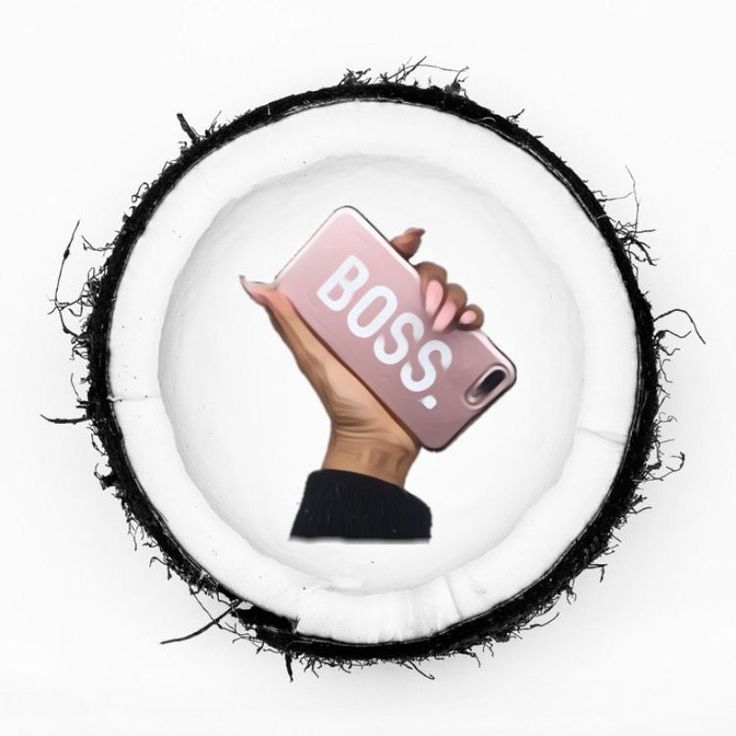



 А именно те, кто работает напрямую с клиентами: принимает звонки и отвечает на сообщения.
А именно те, кто работает напрямую с клиентами: принимает звонки и отвечает на сообщения. По желанию добавьте адрес вашего магазина или офиса.
По желанию добавьте адрес вашего магазина или офиса.





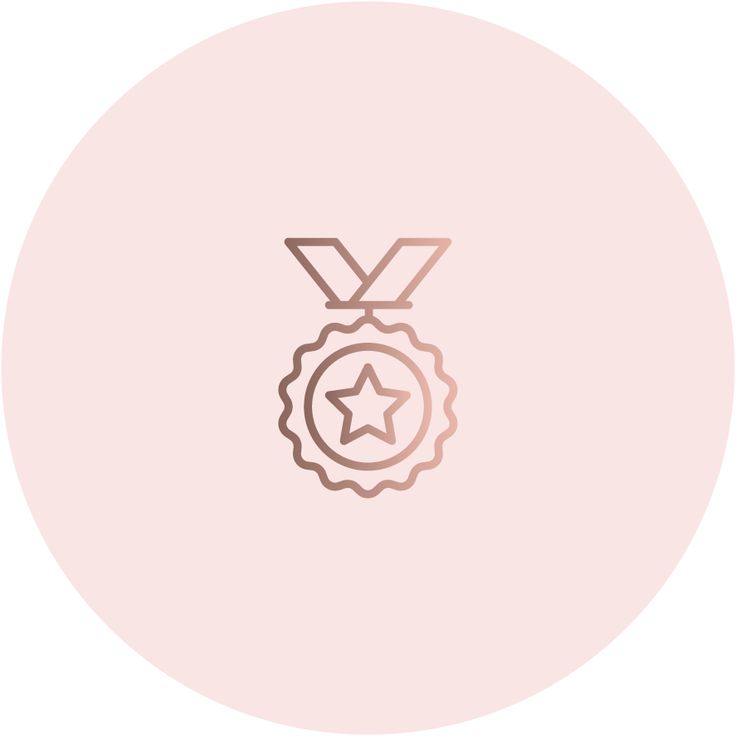 Pinterest является прекрасным примером, поскольку при прокрутке он отображает все больше и больше контента, связанного с вашими интересами.
Pinterest является прекрасным примером, поскольку при прокрутке он отображает все больше и больше контента, связанного с вашими интересами.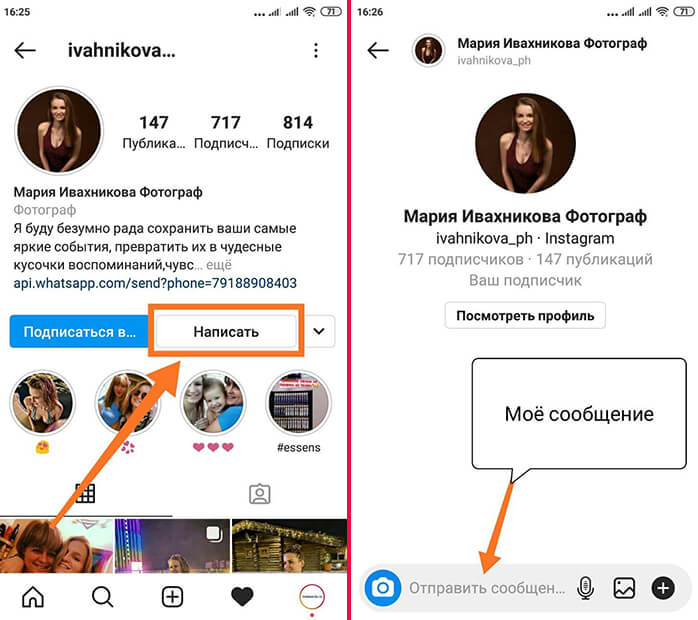 И еще: те юзеры, которые подписываются на авторов Reels, автоматически видят их сторис и посты.
И еще: те юзеры, которые подписываются на авторов Reels, автоматически видят их сторис и посты.
 Например, дайте вначале какую-то интригу и раскройте все карты в конце видео.
Например, дайте вначале какую-то интригу и раскройте все карты в конце видео.


 Я использую Safari в качестве примера.
Я использую Safari в качестве примера.